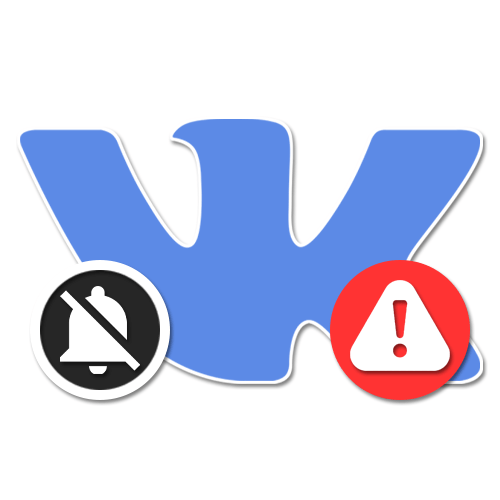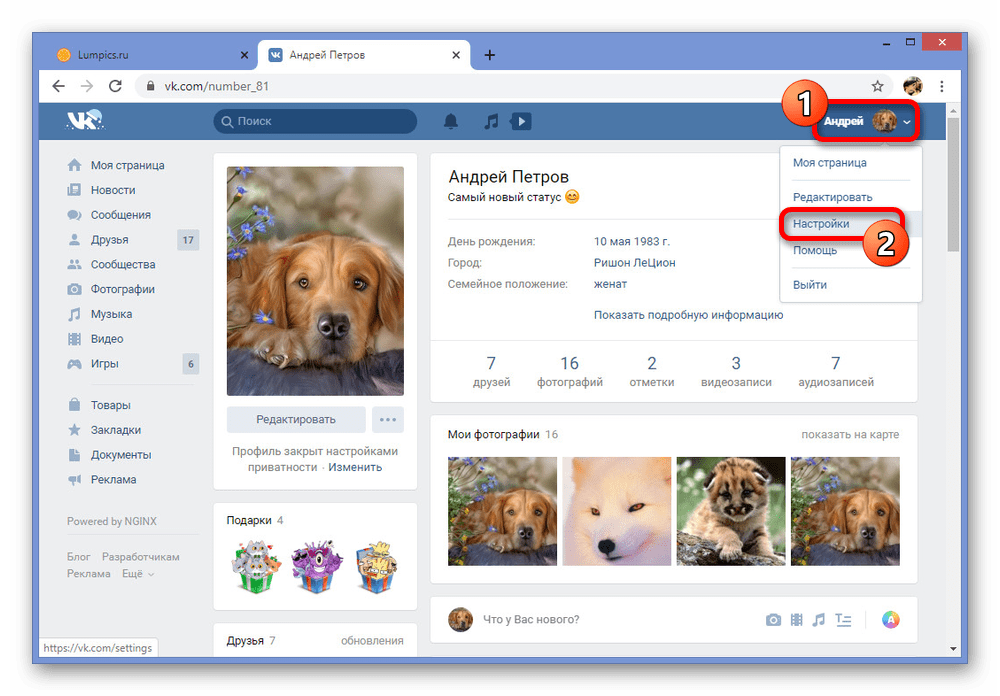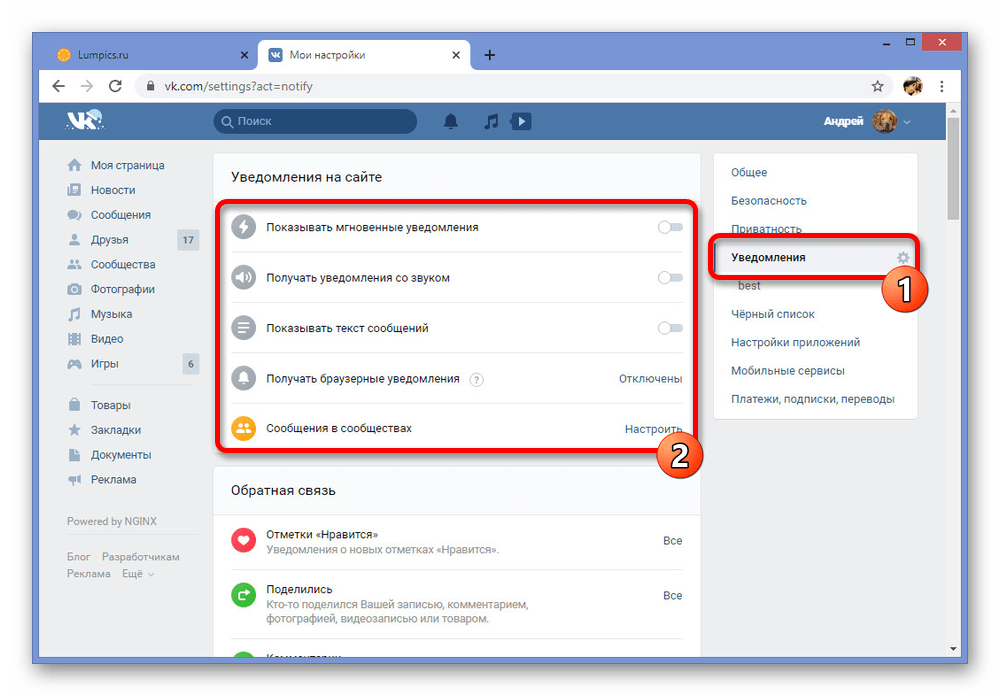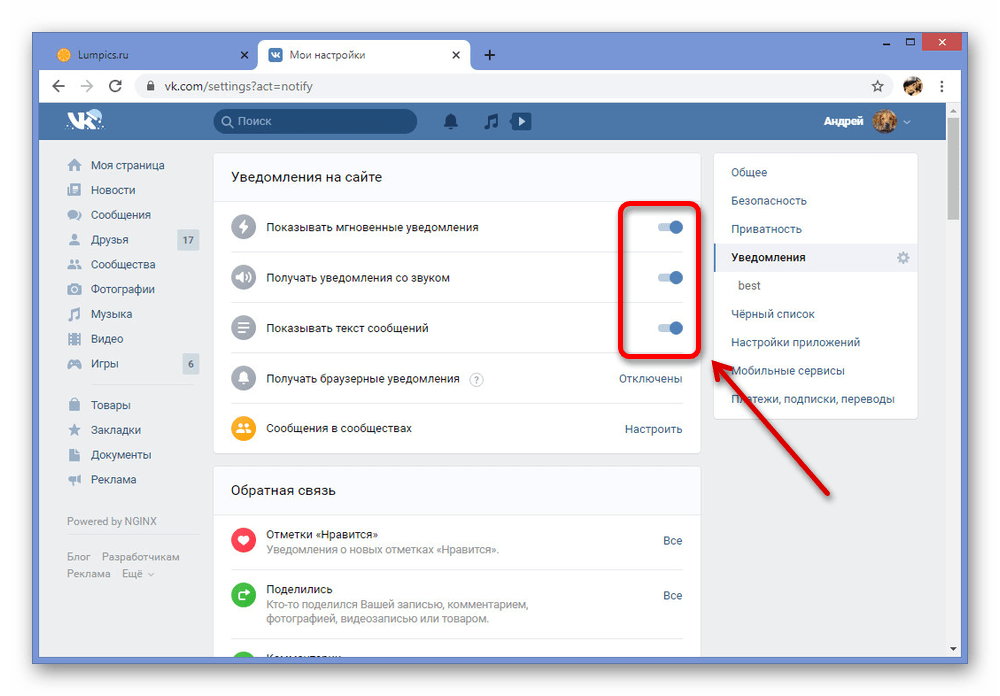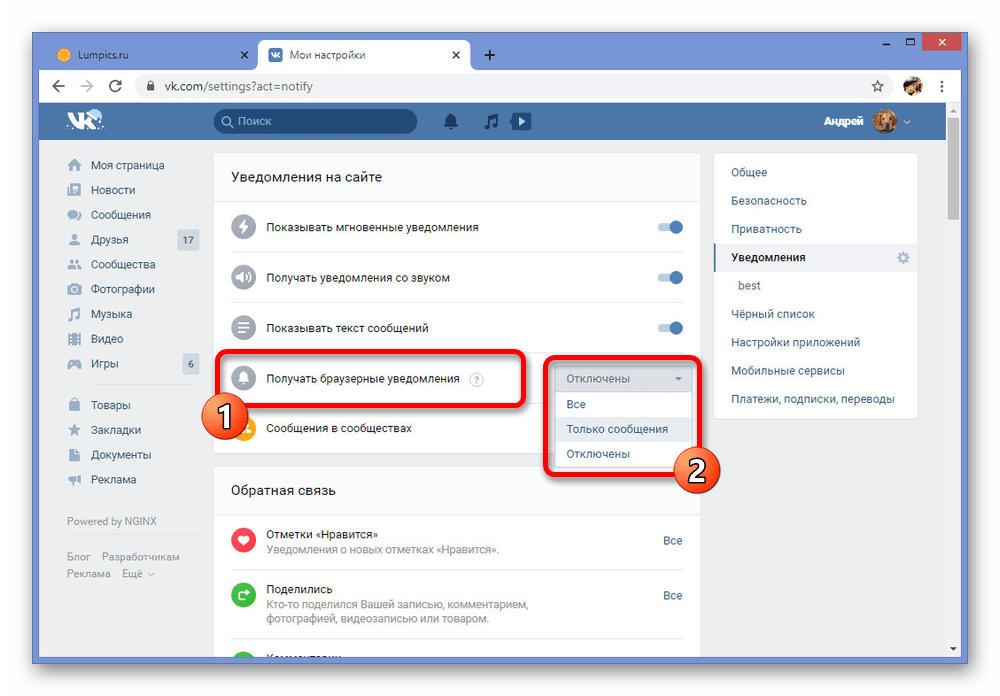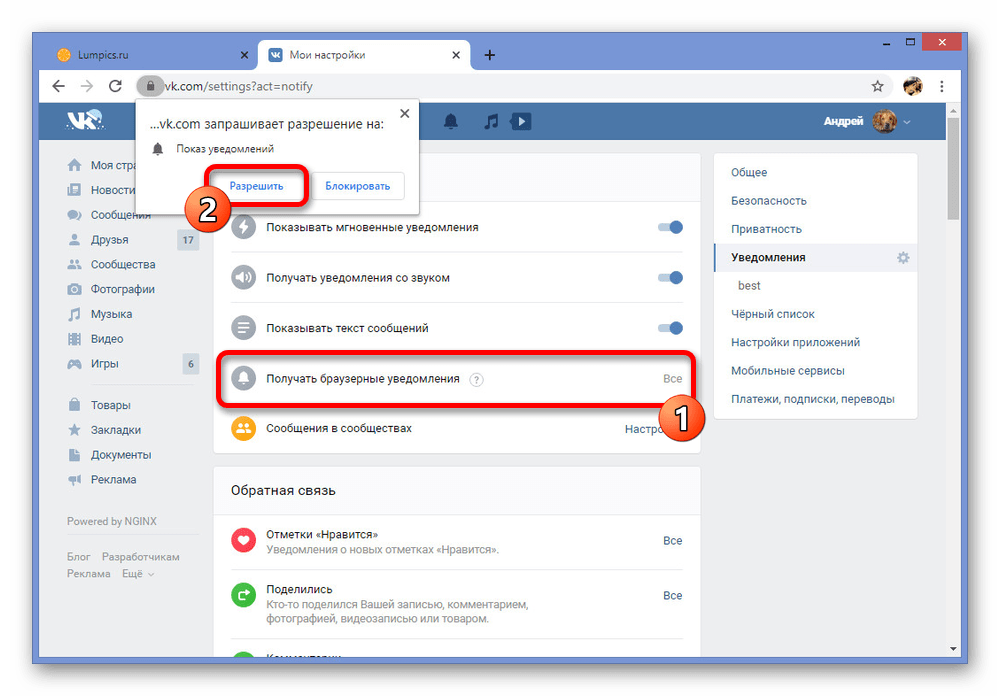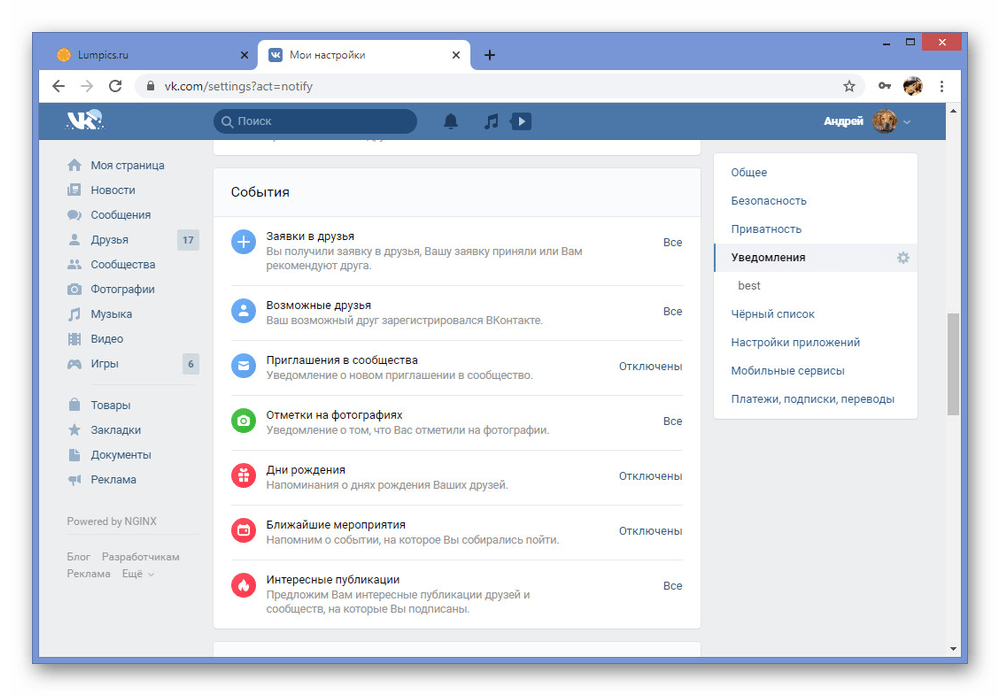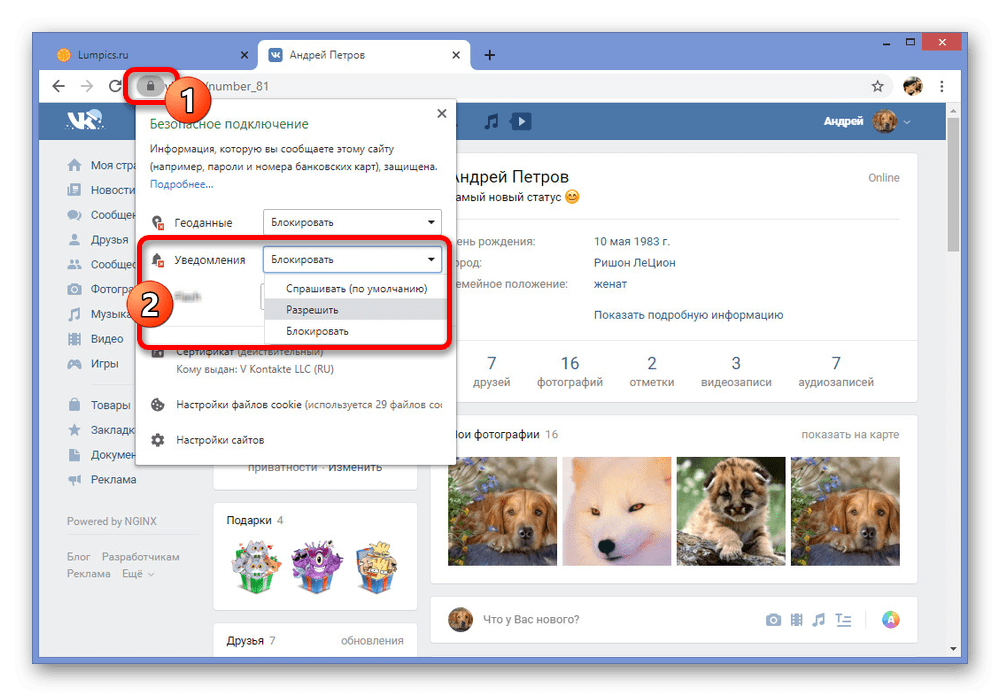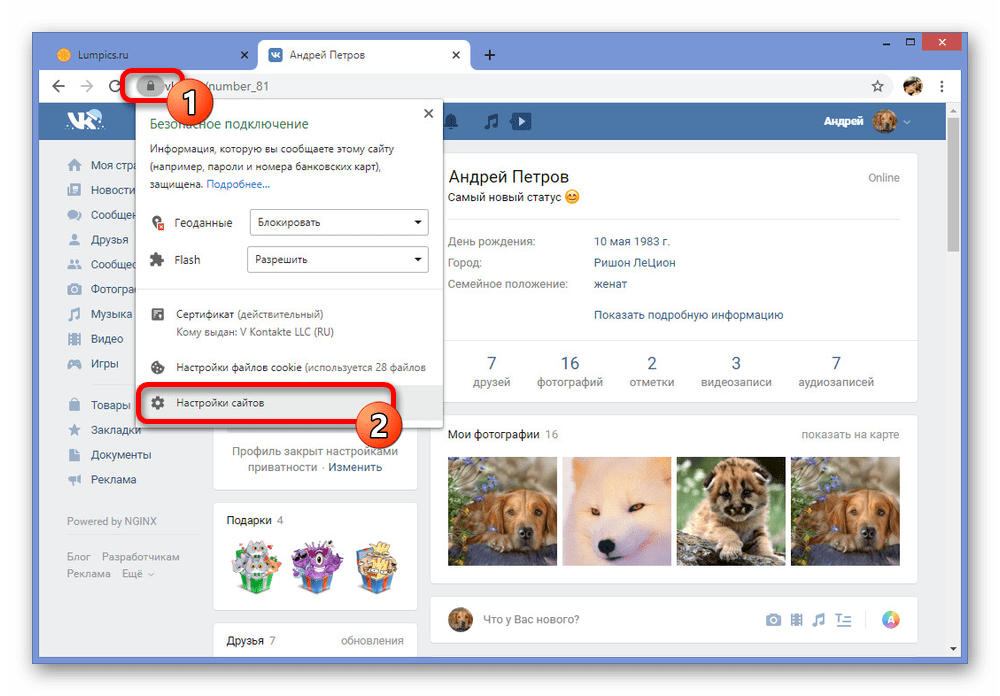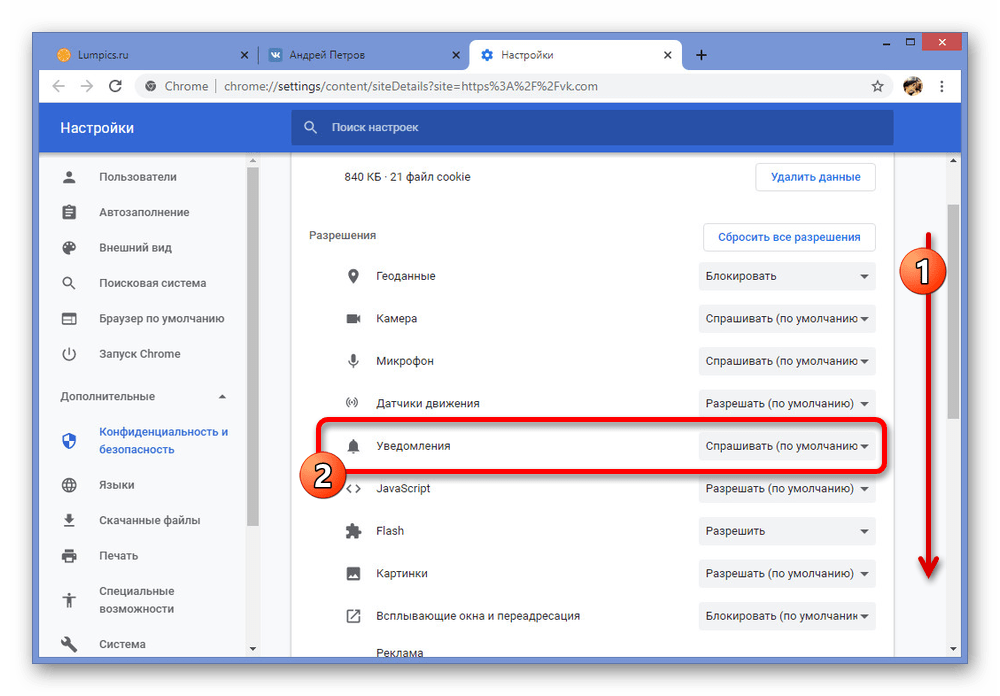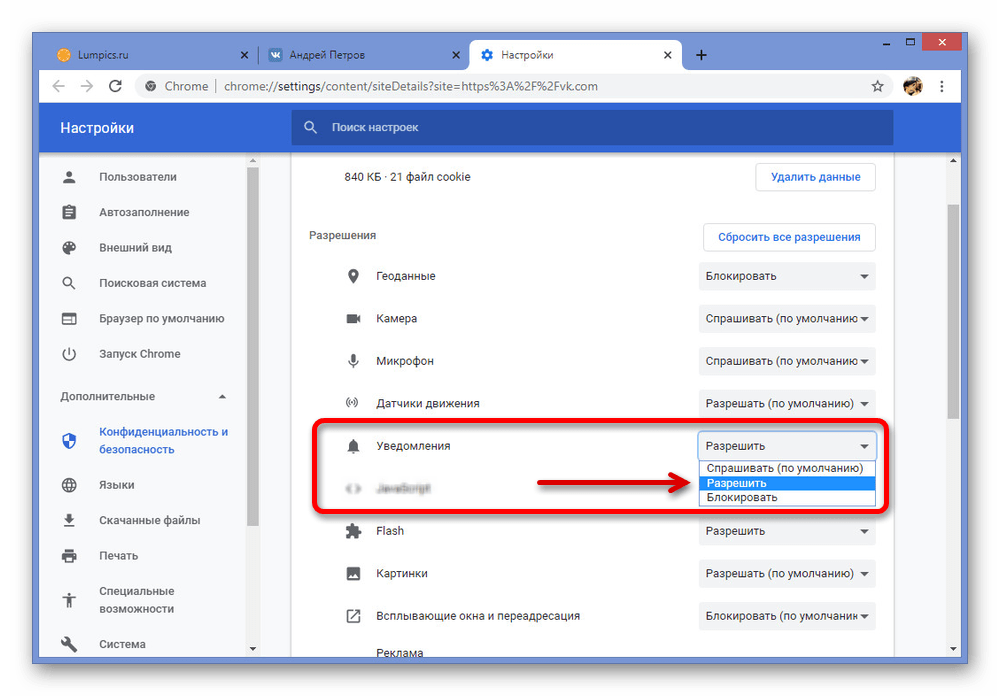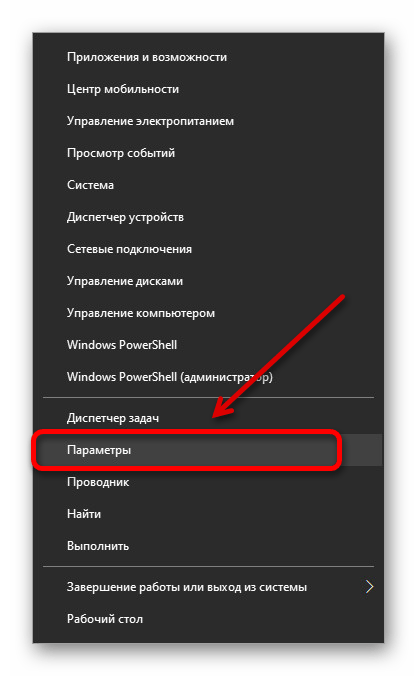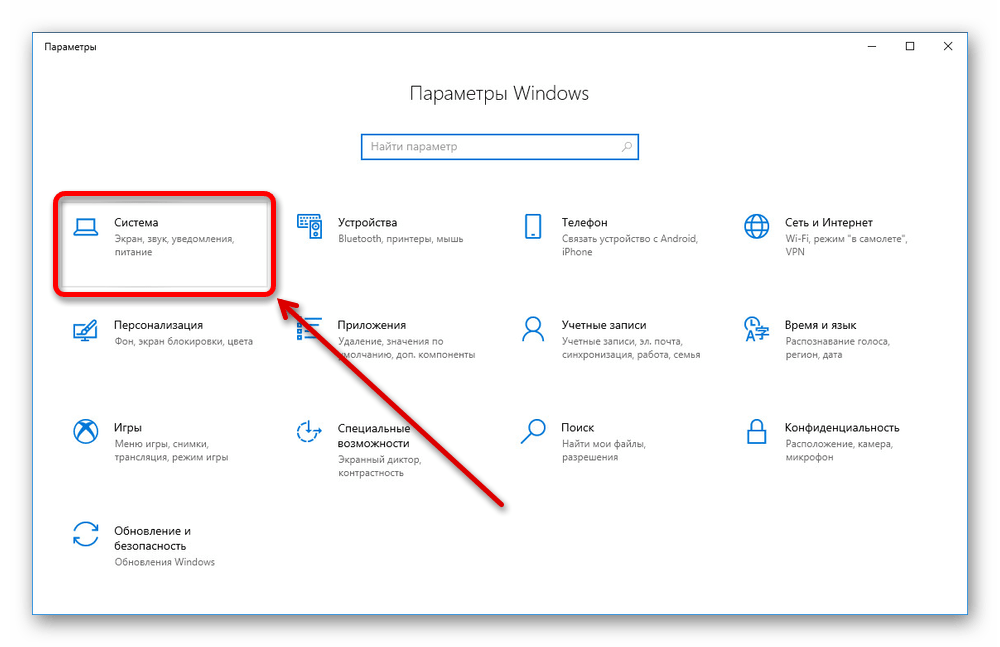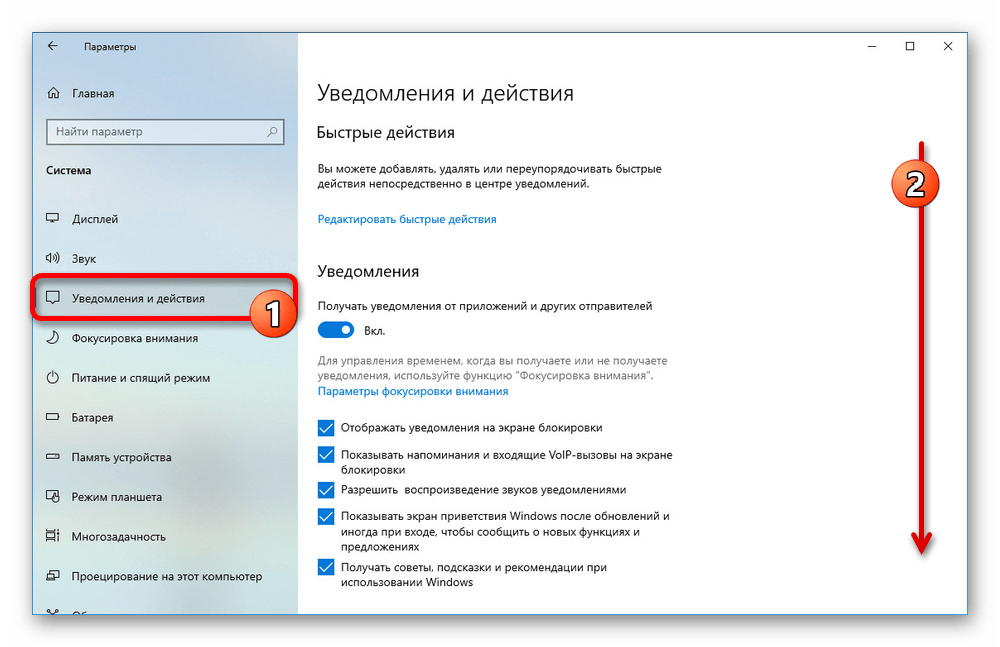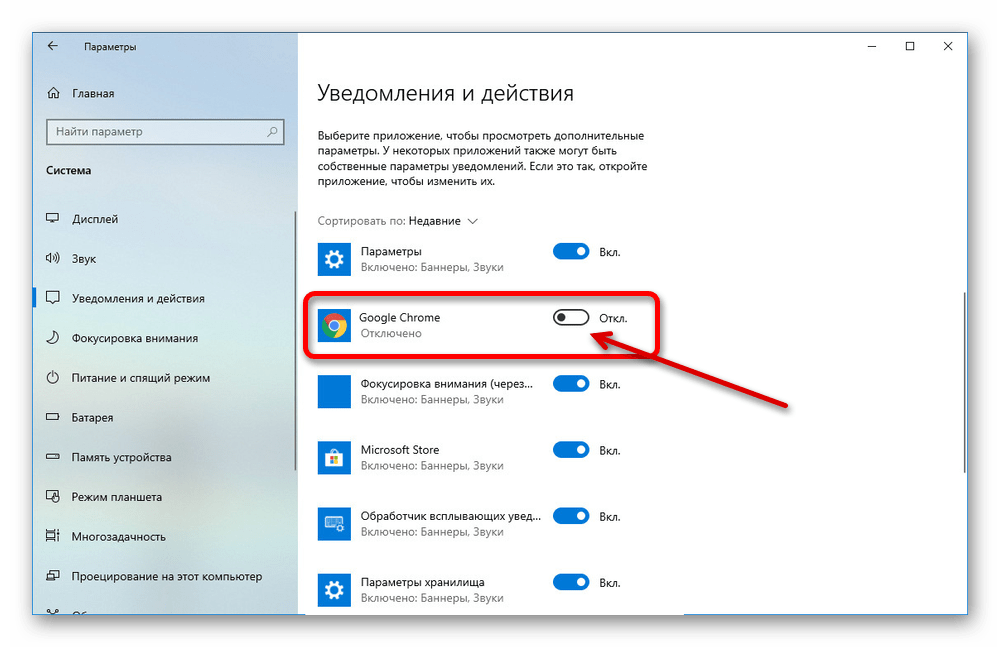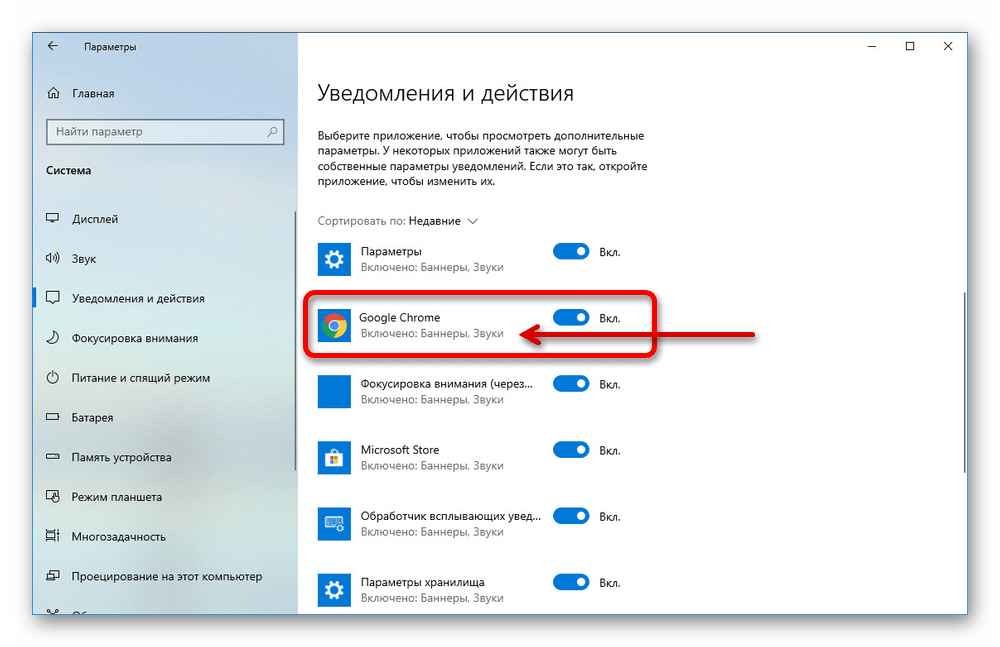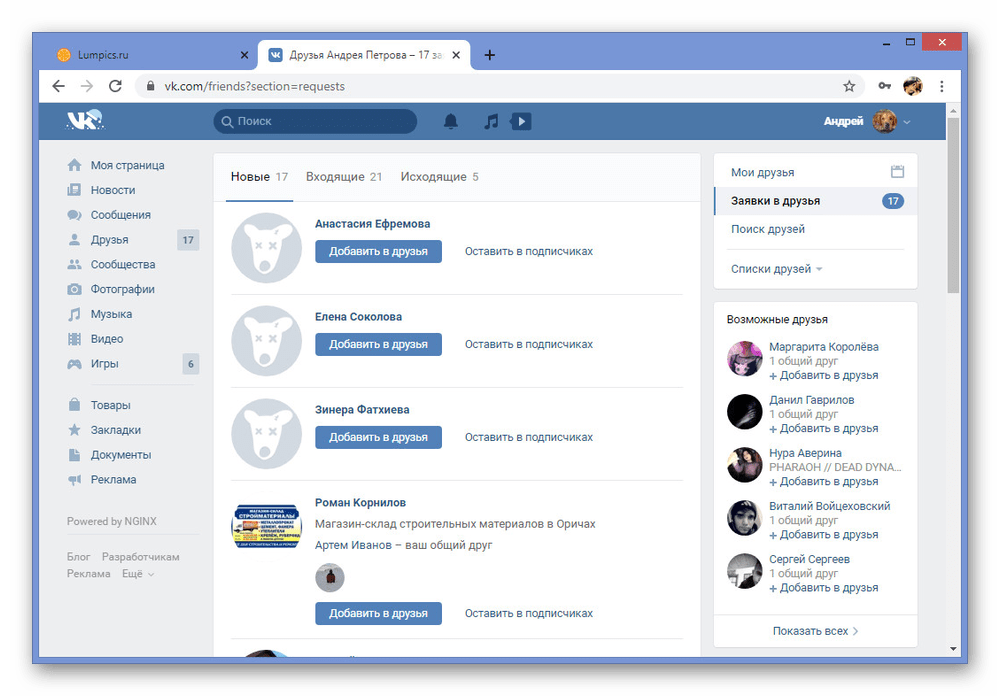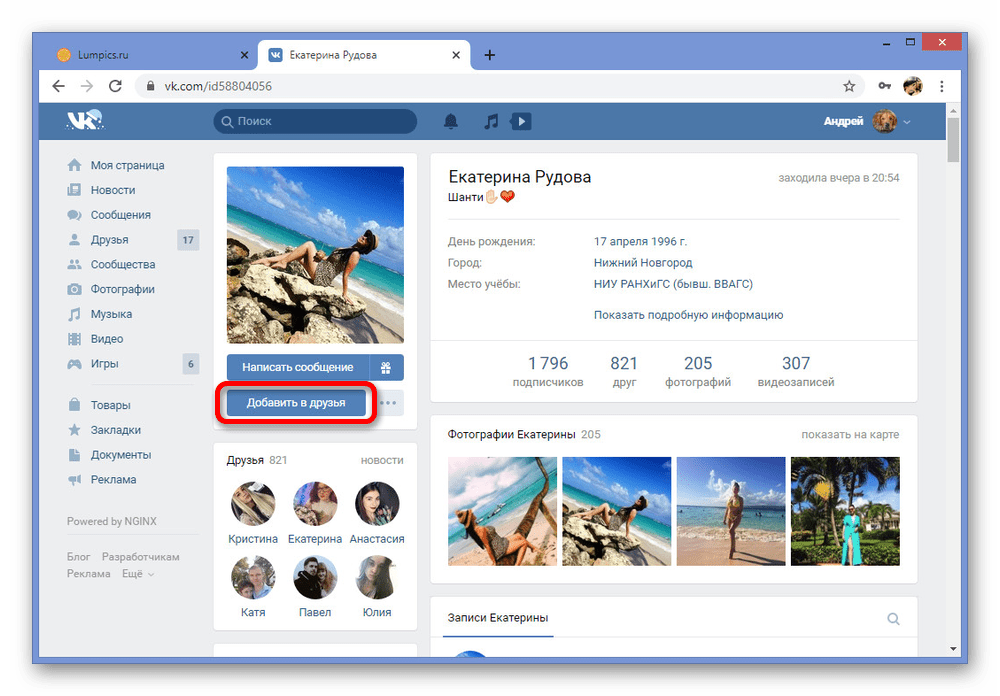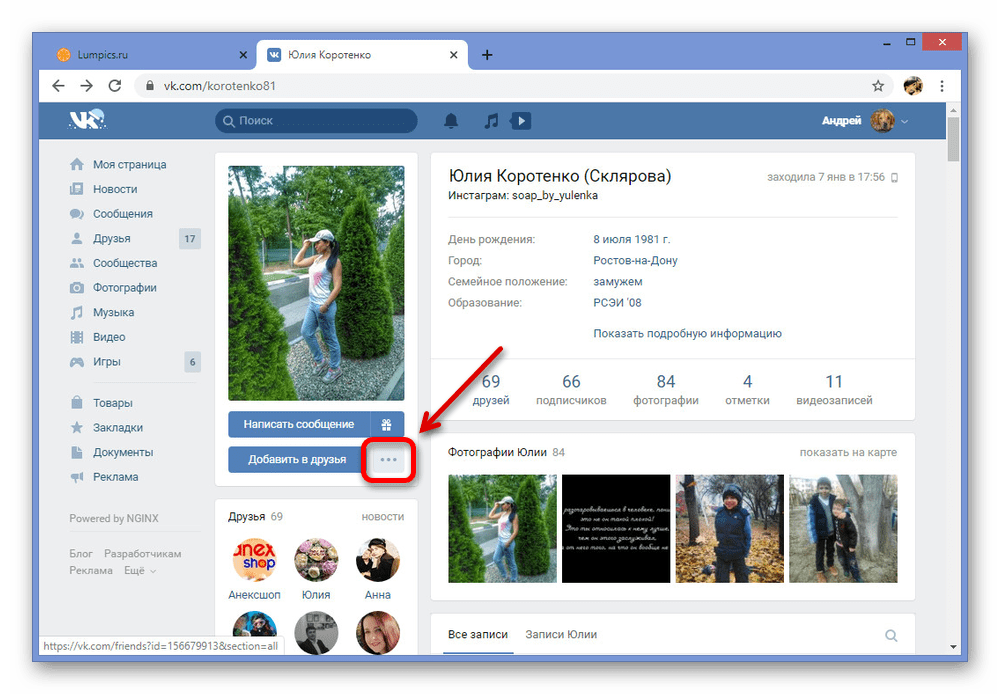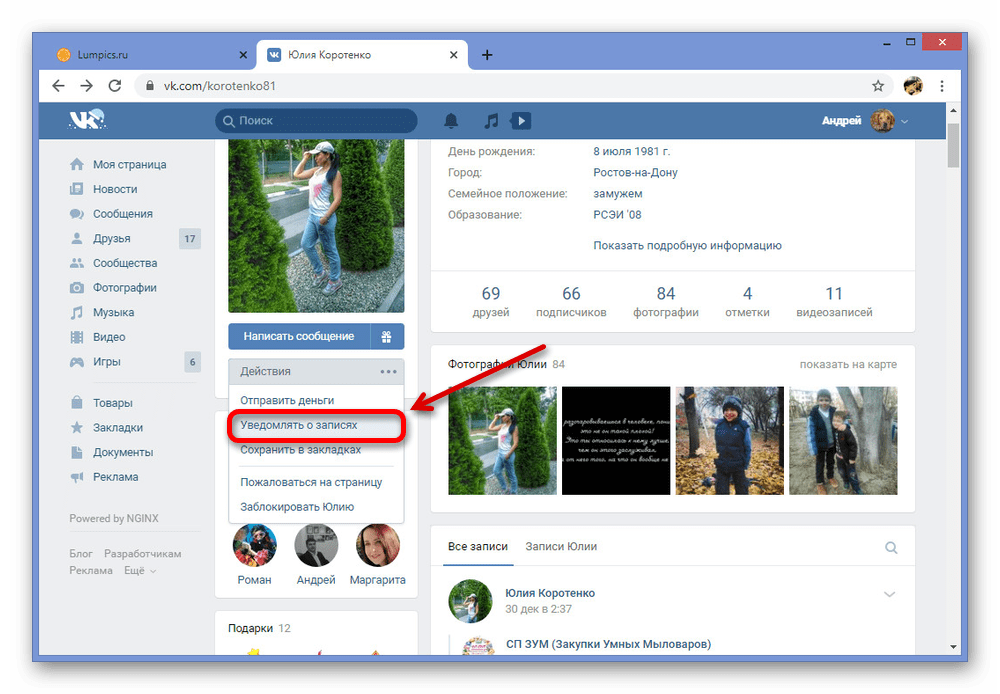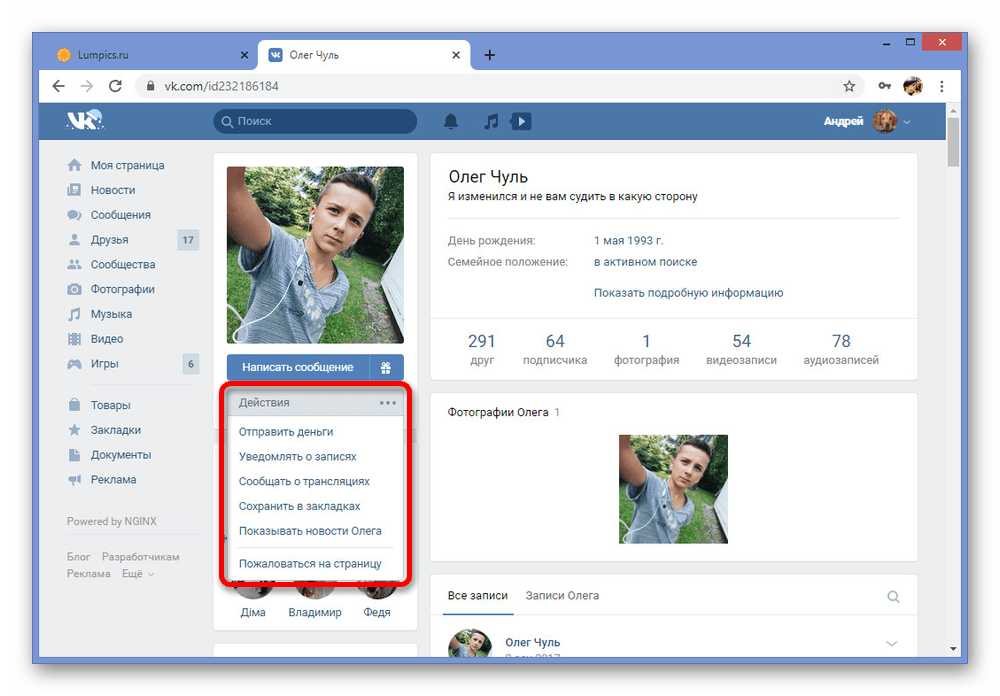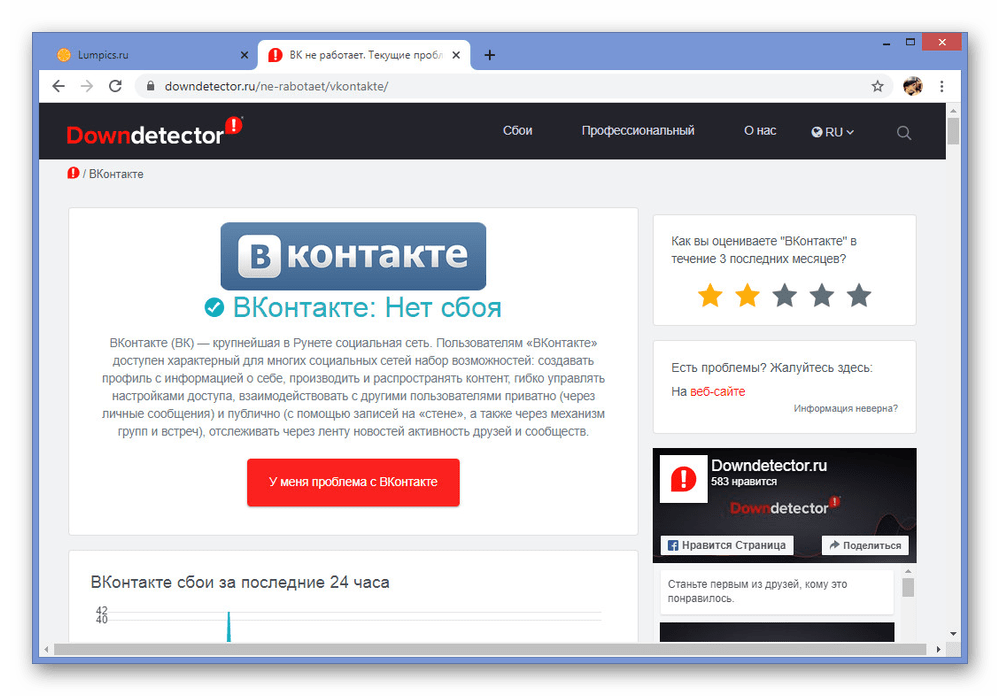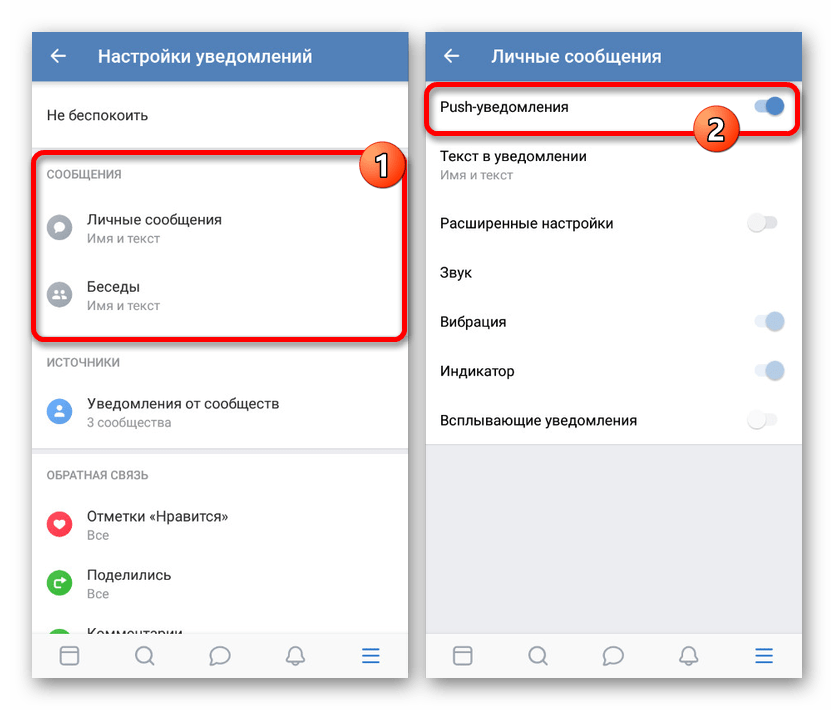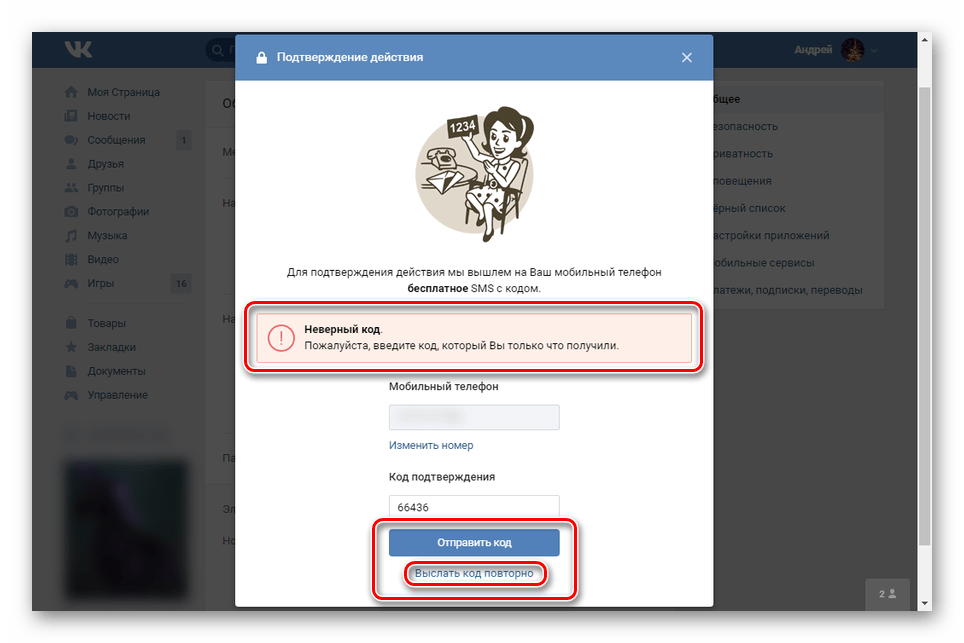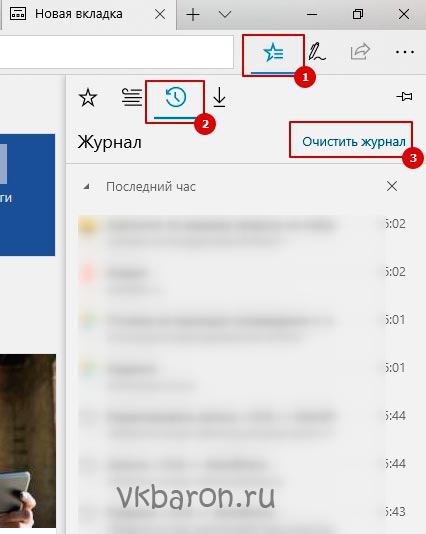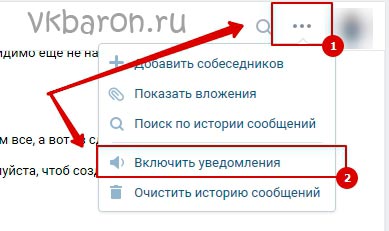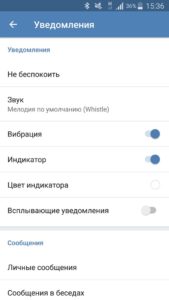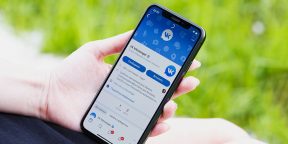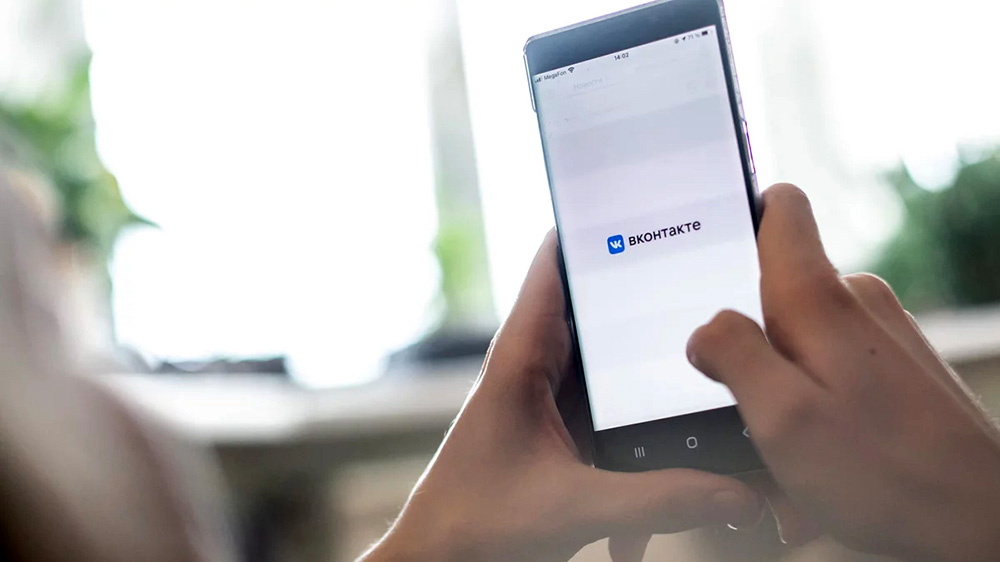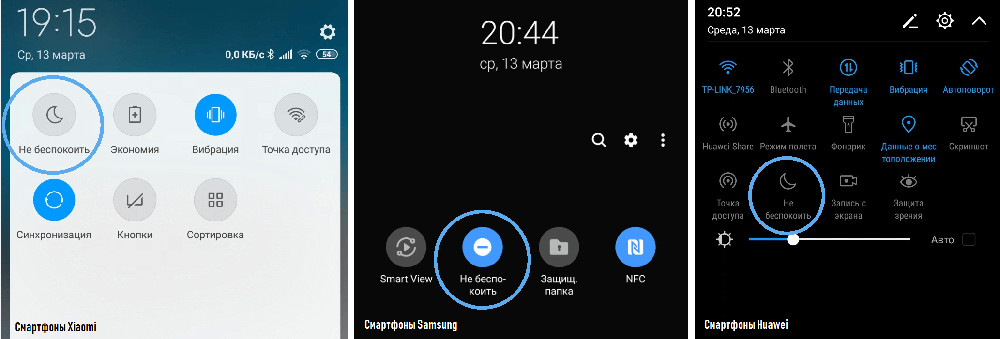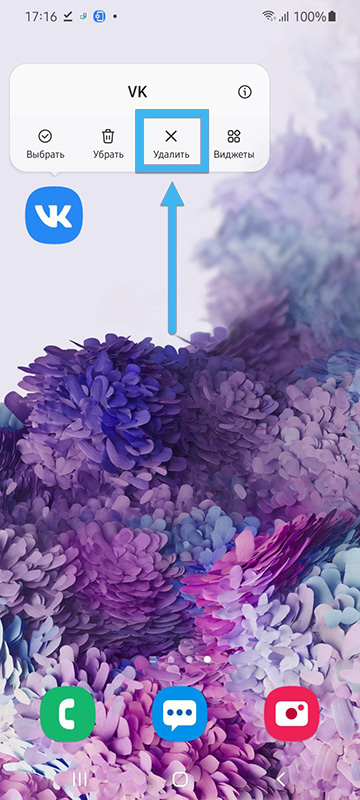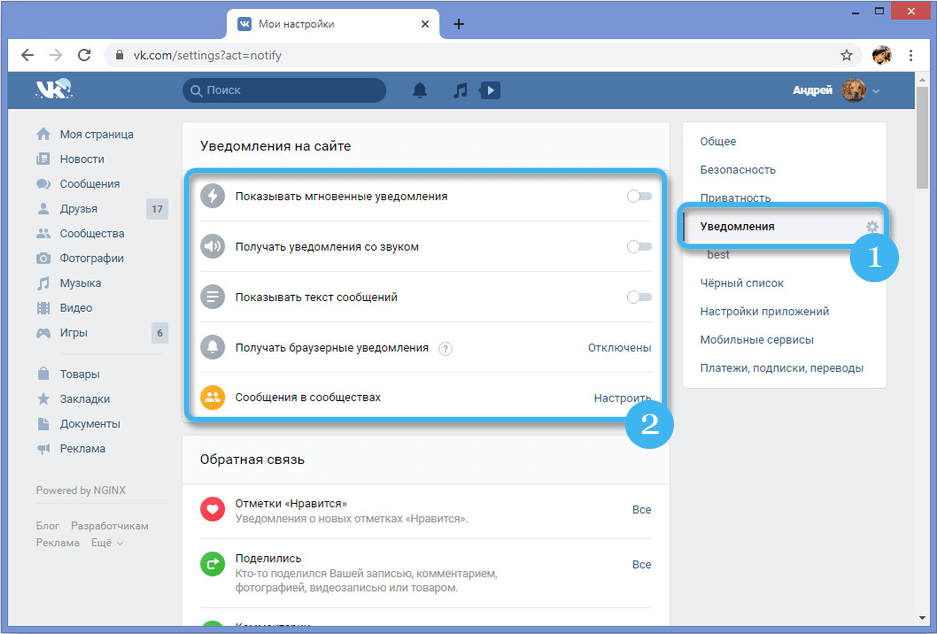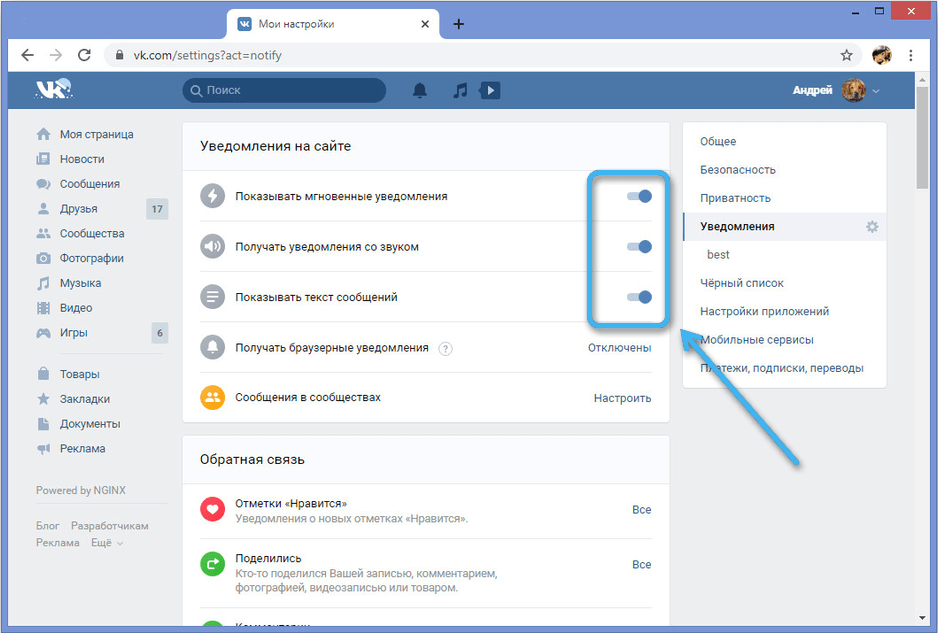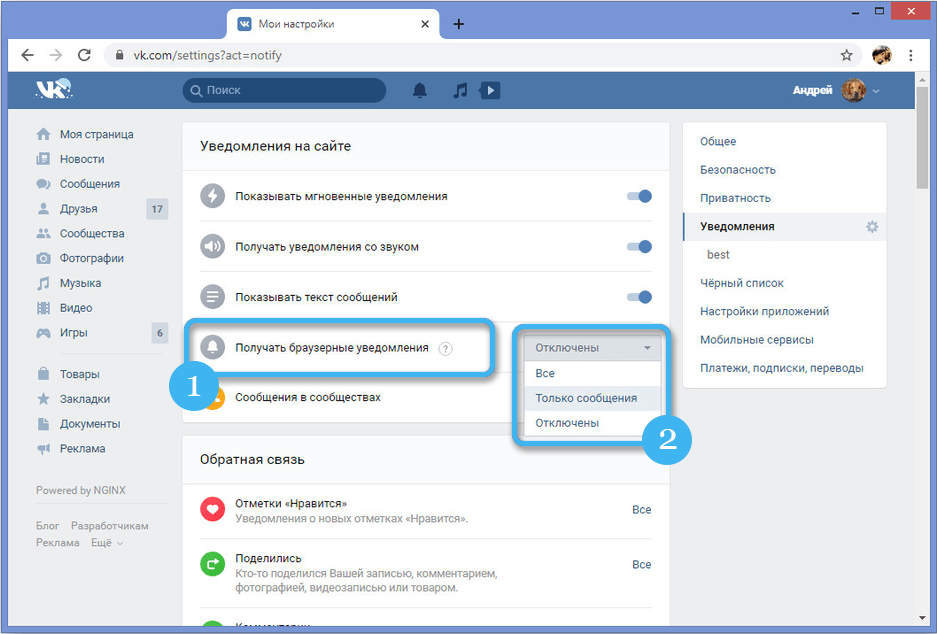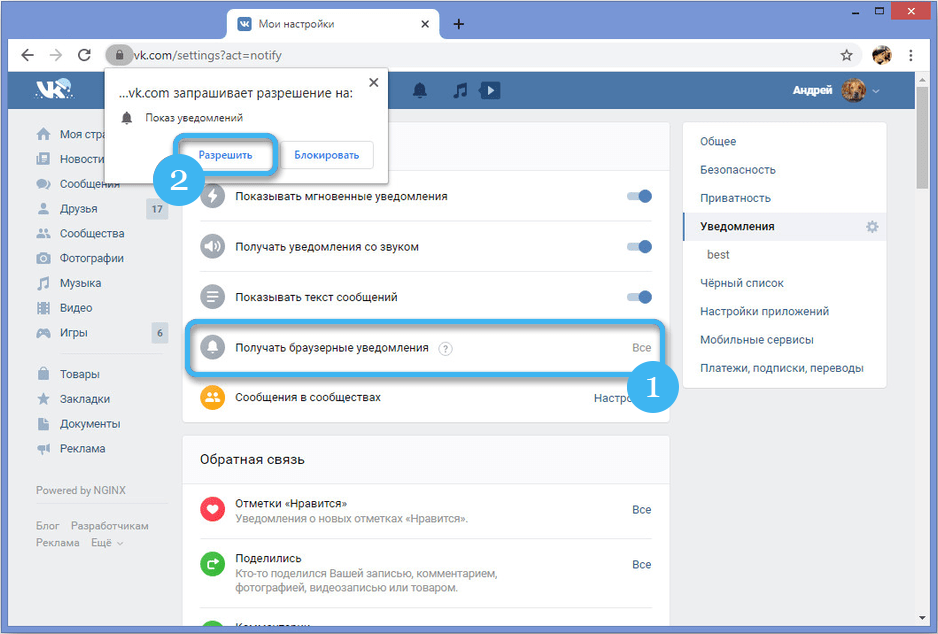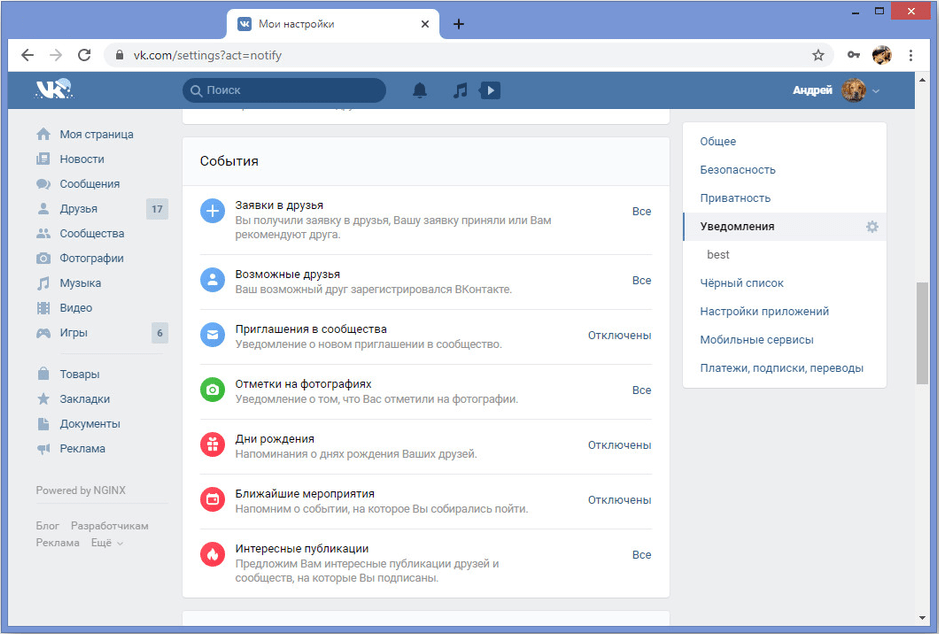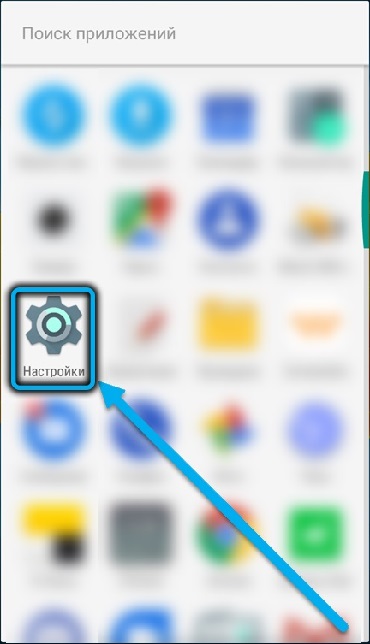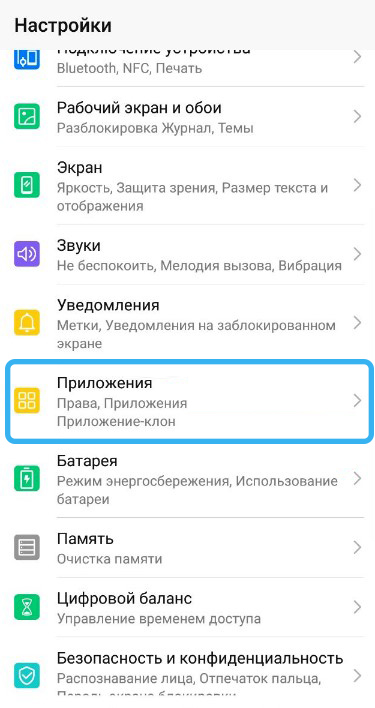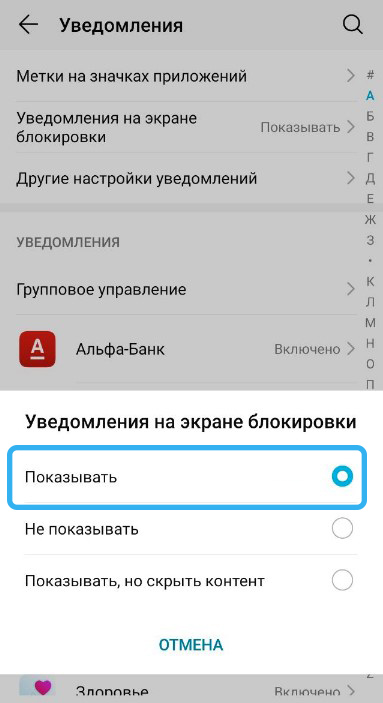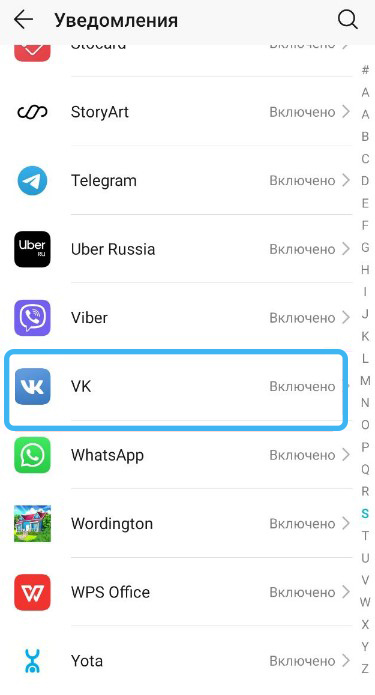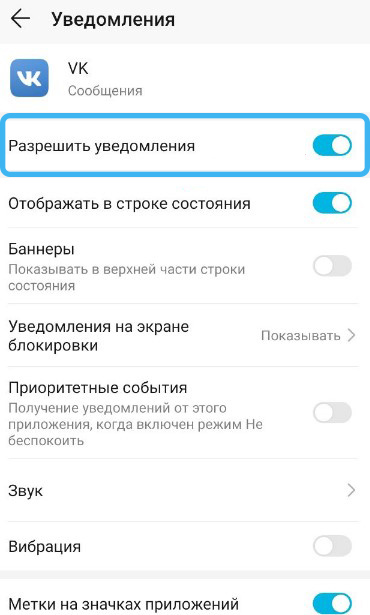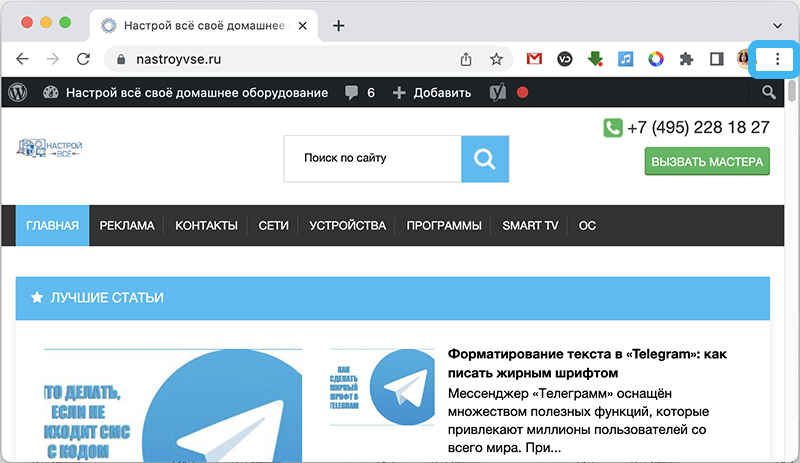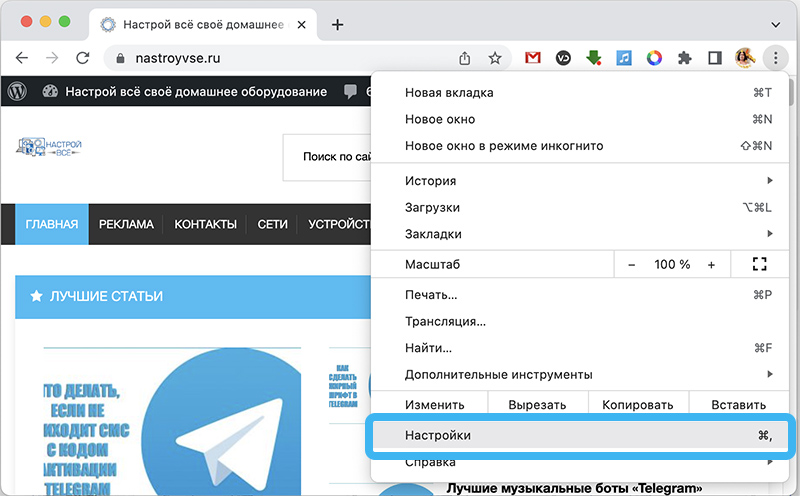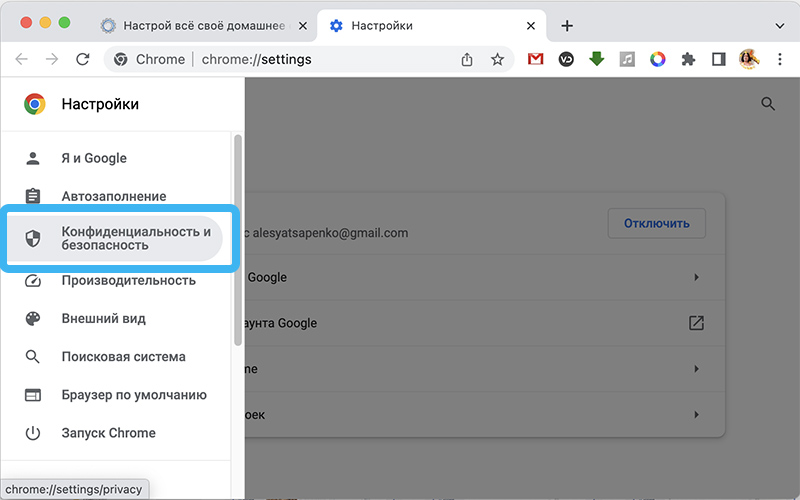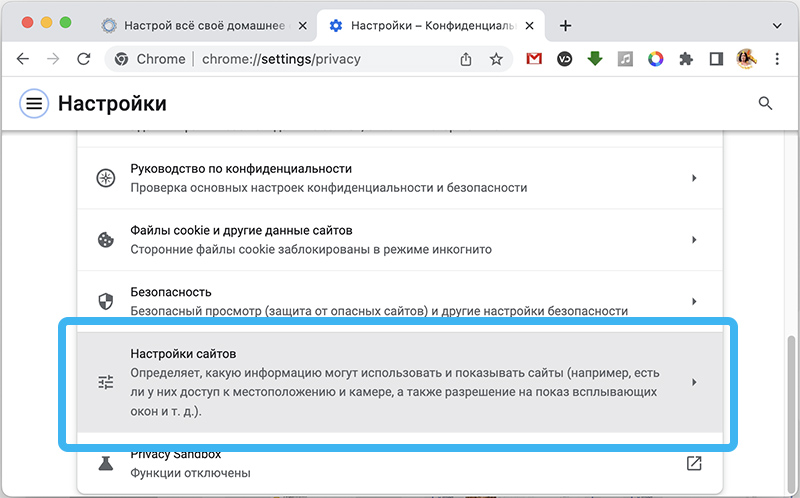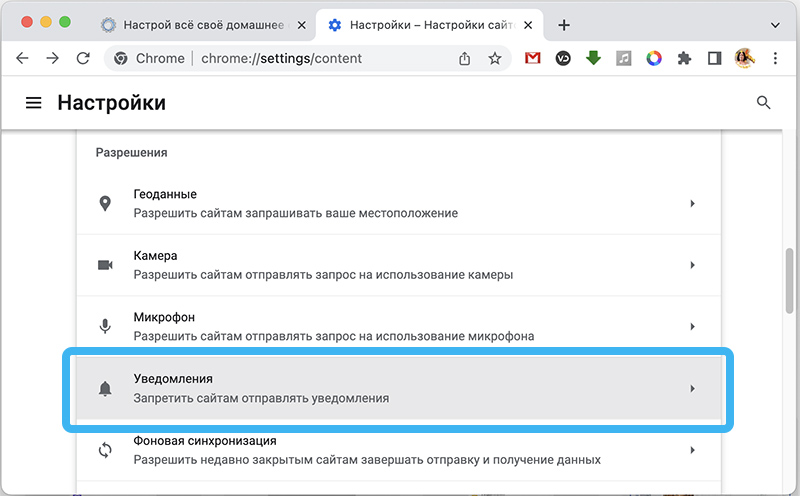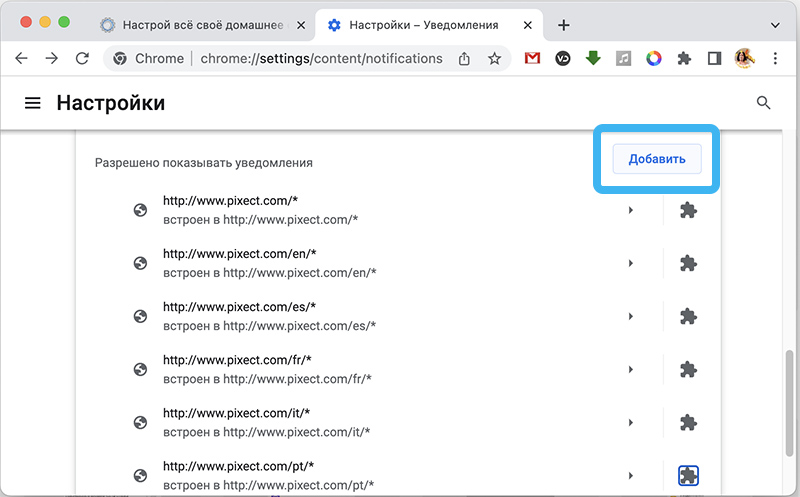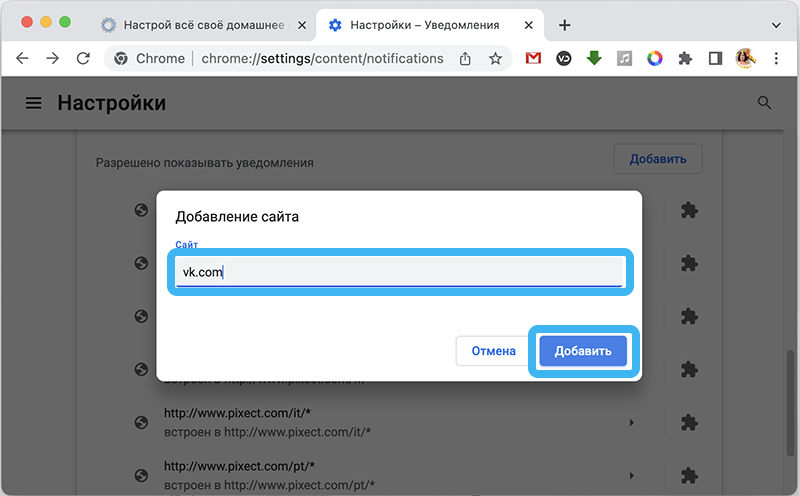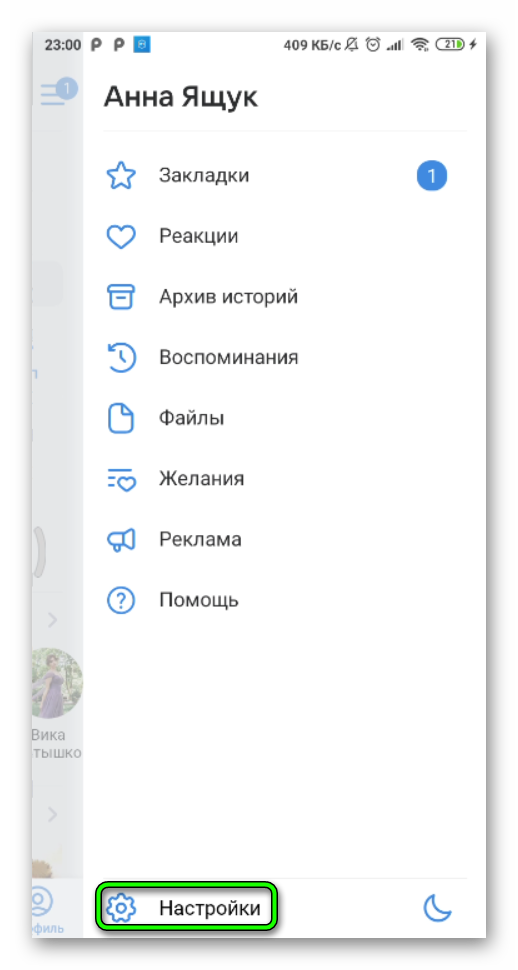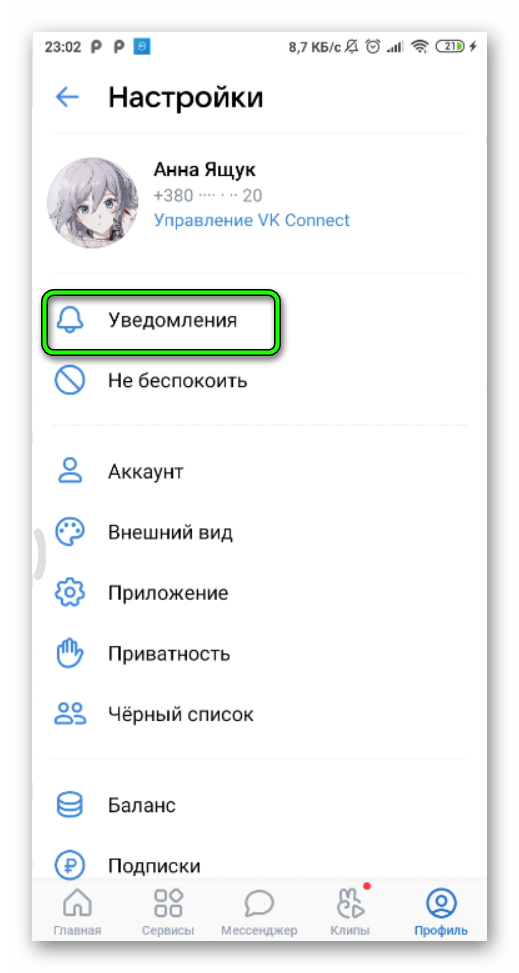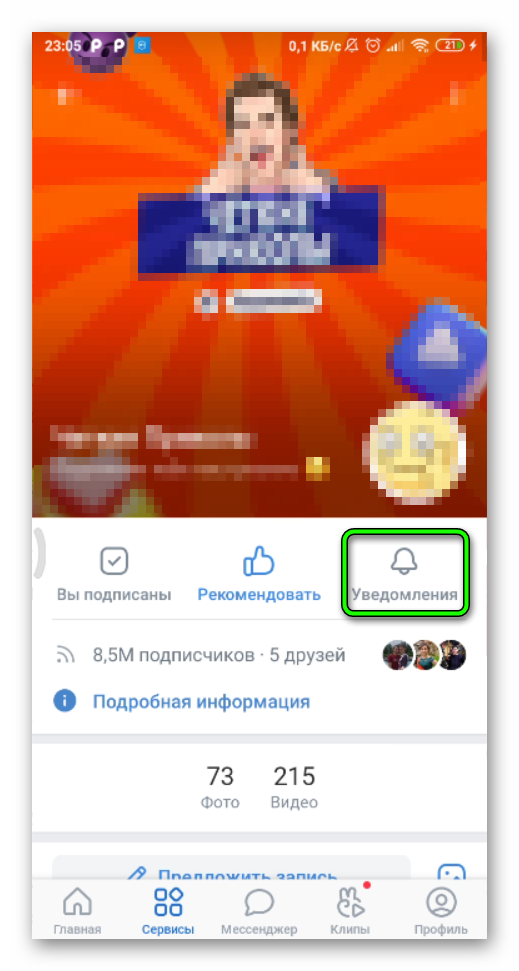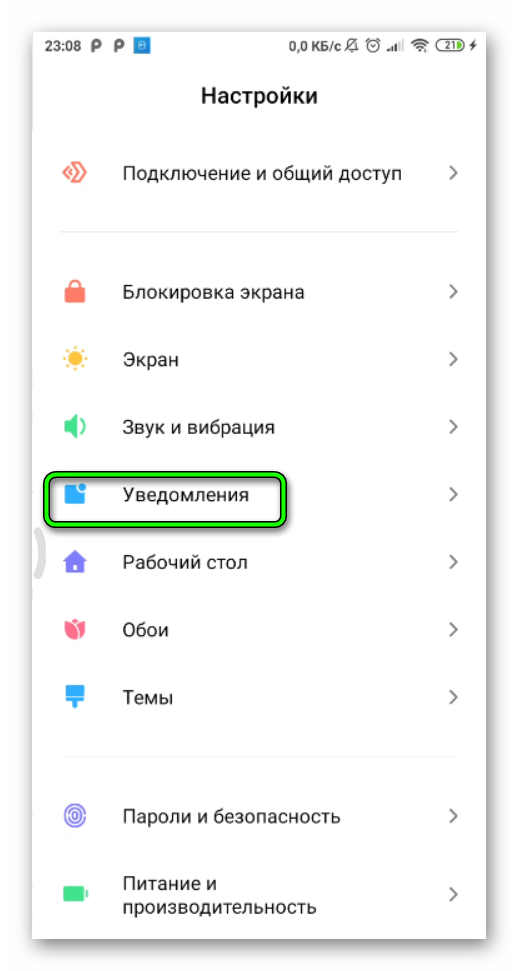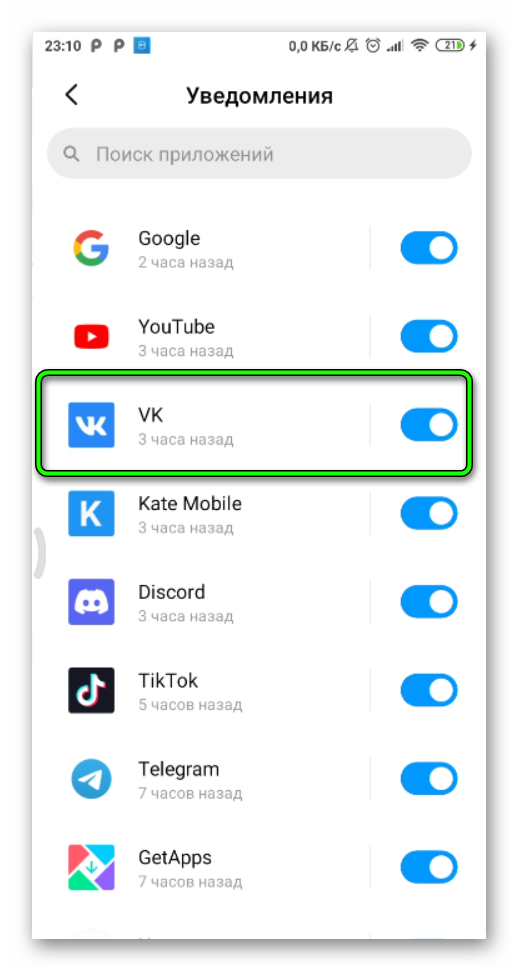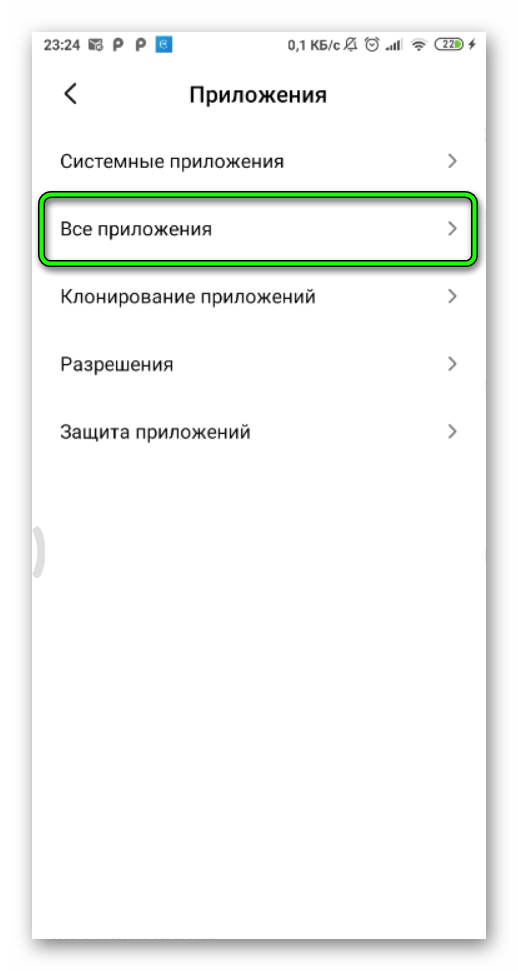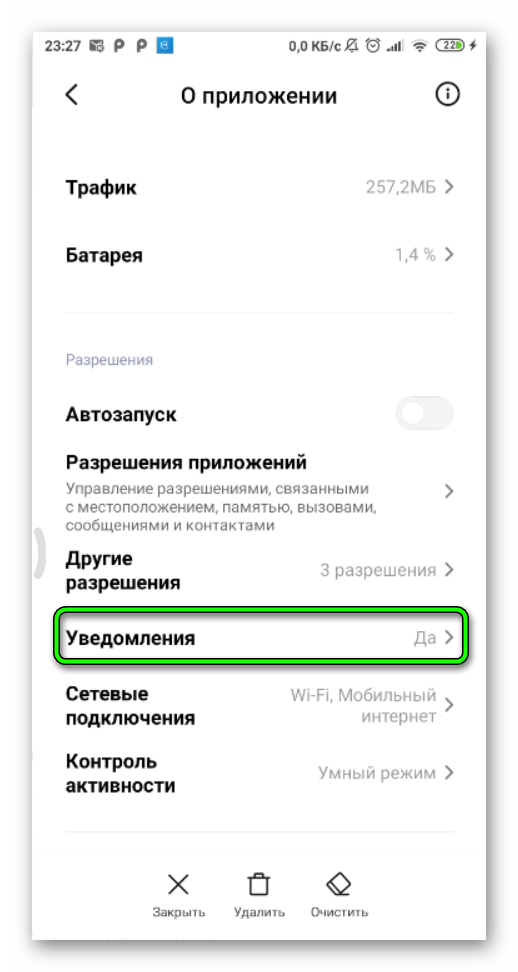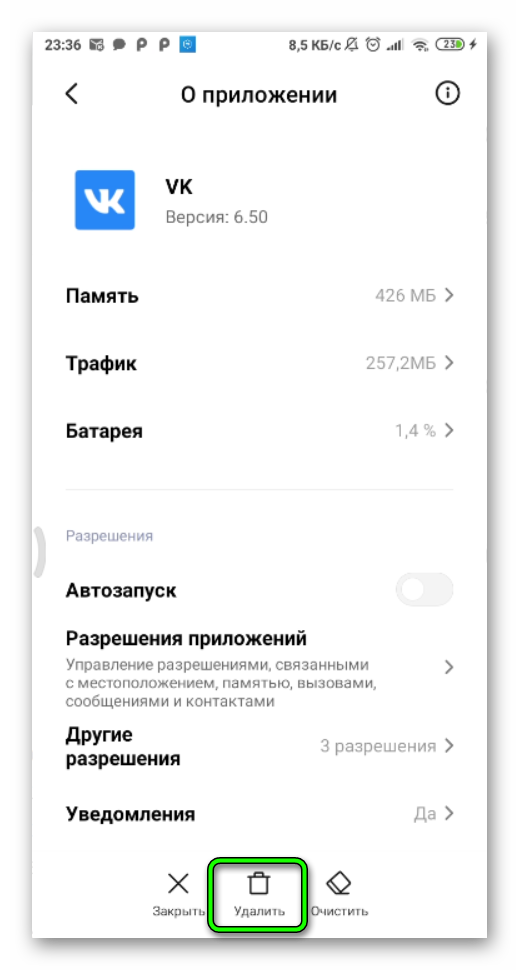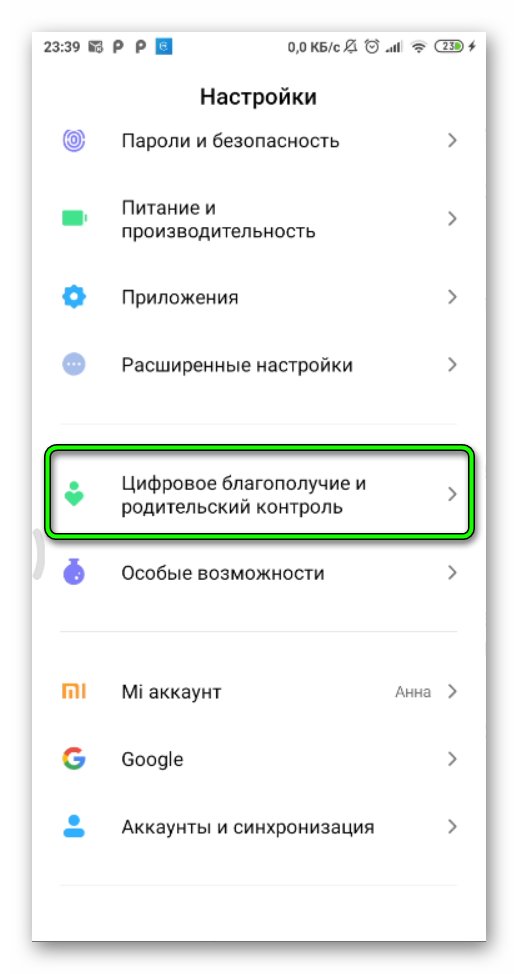Содержание
- Исправление проблем с получением уведомлений ВК
- Способ 1: Работа с оповещениями
- Способ 2: Настройки браузера
- Способ 3: Оповещения в системе
- Способ 4: Подписка на обновления
- Способ 5: Выявление неполадок на серверах
- Не приходят уведомления ВК на телефоне
- Не приходит код подтверждения ВК
- Вопросы и ответы
Уведомления в социальной сети ВКонтакте играют значимую роль, позволяя своевременно узнать о тех или иных событиях, вроде личных сообщений или ответов на комментарии. И хотя данная система работает более чем исправно у большинства пользователей, иногда могут возникать различного рода неполадки. В ходе нашей сегодняшней инструкции мы рассмотрим несколько методов устранения подобного.
Исправление проблем с получением уведомлений ВК
Всего можно выделить пять основных проблем, так или иначе влияющих на получение оповещений от ВКонтакте при использовании полной версии сайта. При этом решение далеко не всегда связано с ресурсом, требуя выставления правильных настроек в браузере и даже в операционной системе.
Способ 1: Работа с оповещениями
Чаще всего отсутствие уведомлений из ВК связано с деактивированными опциями в настройках страницы, что по совместительству является наиболее простым случаем. Для устранения неполадки достаточно будет посетить параметры профиля и включить оповещения в соответствии с вашими требованиями.
Читайте также: Как отключить звуковые уведомления ВК
- Откройте сайт ВКонтакте на любой странице и кликните левой кнопкой мыши по аватарке в углу экрана. Через выпадающий список перейдите в «Настройки».
- Через дополнительное меню в правой части окна откройте вкладку «Уведомления» и включите опции, представленные в начале списка. Некоторые из вариантов можно оставить деактивированными на ваше усмотрение.
- После внесения изменений новые параметры сохраняются автоматически. Однако учтите, что нельзя получить оповещения об уже произошедших событиях.
- Если необходимо, в данном разделе сайта можно включить не только общие, но и push-уведомления в браузере, отображающиеся на рабочем столе.
- Действие нужно будет подтвердить с помощью кнопки «Разрешить» во всплывающем окне. Если оно не появляется, обязательно ознакомьтесь со следующим способом.
- Помимо упомянутых ранее параметров на той же странице «Уведомления» настраивается система извещения о других событиях вроде трансляций, заявок в друзья и т.п.
- Не стоит также забывать про настройки оповещений на электронную почту, если она была заранее привязана к учетной записи. Особенно полезно здесь включить «Личные сообщения», так как это позволяет полностью легально сохранять копии писем.
Примечание: Из-за автоматической блокировки многих писем обязательно проверяйте папку «Спам», если извещения о событиях не приходят во входящие в почтовом ящике.
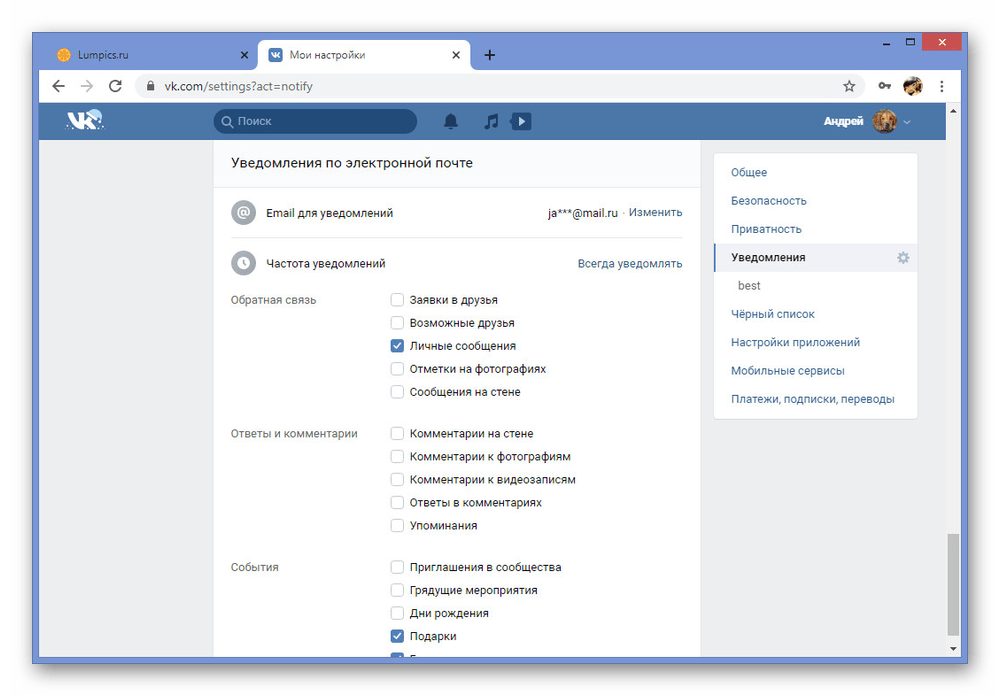
Решение, как мы упоминали, является самым легким, и потому у вас вряд ли возникнут вопросы. Однако если уведомления отсутствуют даже после этого, изучите прочие разделы инструкции.
Способ 2: Настройки браузера
Для удобства пользователей современные браузеры оснащены функцией рассылки push-уведомлений, получаемых на разных сайтах, включая социальную сеть ВКонтакте. Если по случайности или намеренно такие оповещения были деактивированы, это может стать причиной рассматриваемой проблемы.
- Перейдите на любую страницу сайта ВК и кликните по значку с левой стороны в адресной строке. Здесь найдите строку «Уведомления», разверните выпадающий список и выберите «Разрешить».
- Если параметр по каким-то причинам отсутствует, что весьма необычно во время принудительной блокировки, через то же самое окно перейдите на страницу «Настройки сайтов». В качестве же альтернативы к нужному разделу можно переместиться через основные параметры браузера.
- С помощью колесика мыши пролистайте страницу до строки «Уведомления» в колонке «Разрешения» и для продолжения нажмите по рядом расположенному выпадающему списку.
- Через меню выберите параметр «Разрешить», после чего покиньте настройки и обновите вкладку соцсети. Учтите, что внесенные изменения принесут результаты только если оповещения были включены в соответствии с первым способом.
- Кроме изменения параметров вручную можете воспользоваться кнопкой «Удалить данные» и применить действие во всплывающем окне. В результате настройки будут сброшены до первоначального состояния.
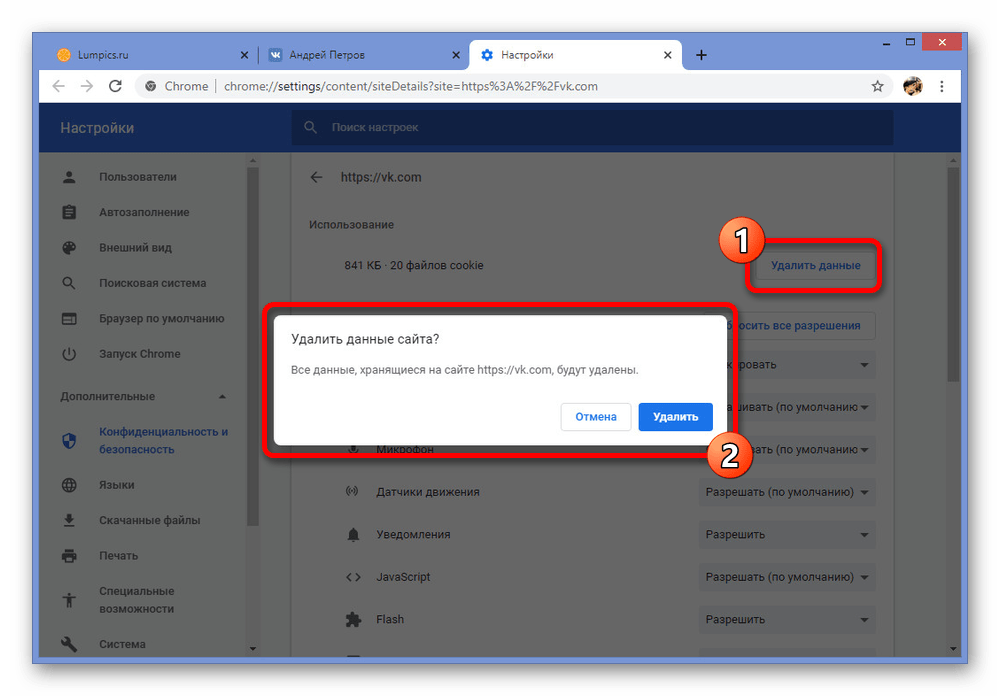
Мы рассмотрели только один браузер в качестве примера, когда как в других аналогичных программах действия могут отличаться. Поэтому, чтобы избежать затруднений, советуем ознакомиться с процедурой включения push-уведомлений в некоторых обозревателях или попросту выполнить сброс настроек.
Подробнее: Настройка push-уведомлений в Яндекс.Браузере и в Google Chrome
Способ 3: Оповещения в системе
Периодически непосредственно сама операционная система становится причиной блокировки push-уведомлений из предыдущего варианта, попросту запрещая браузеру как приложению отправлять оповещения на рабочий стол пользователя. Однако, несмотря это, актуален подобный вариант, как правило, только для Windows 8.1 и Windows 10, тогда как в семерке управление уведомлениями происходит только через интернет-обозреватель.
- Кликните правой кнопкой мыши по значку Windows на панели задач и выберите раздел «Параметры». В случае с восьмеркой изменения вносятся также через параметры.
- Через главное меню в «Параметрах Windows» выберите «Система». Использовать следует последнюю версию ОС, чтобы не столкнуться с отличиями в интерфейсе.
- Аналогичным образом с помощью списка в левой части окна откройте вкладку «Уведомления и действия». Данную страницу нужно пролистать до списка установленных приложений.
- Выбрав один из вариантов сортировки для удобства, найдите используемый вами браузер. Например, в нашем случае включение оповещений происходит в Google Chrome.
- Щелкните ЛКМ по ползунку в правой колонке и убедитесь, что статус изменился на «Включено». Сразу после этого настройки можно закрыть и проверить уведомления от ВКонтакте.
Примечание: Если браузер отсутствует в списке приложений, скорее всего, потребуется переустановка или изменение настроек уведомлений в конфиденциальности.
Если представленных действий оказалось недостаточно, возможно, поможет сброс настроек, так как в любой Windows уведомления по умолчанию находятся в активированном состоянии. Для этого некоторым требуется программа типа CCleaner или средство восстановления системы.
Способ 4: Подписка на обновления
Любые уведомления на сайте ВКонтакте напрямую зависят от источников, которые в свою очередь вполне могут быть причиной проблемы. Например, вы перестанете получать оповещения от пользователей, на которых подписаны, если будете удалены из друзей и подписчиков. Кроме того, функция «Закрытый профиль» также блокирует отправку новостей и уведомлений в адрес подписчиков.
Читайте также: Как удалить подписчиков ВК
Единственным оптимальным решением в таких случаях становится добавление нужного пользователя в список друзей. Об этом нами было рассказано отдельно.
Подробнее: Добавление в друзья ВК
- При отсутствии уведомлений даже после всех проделанных действий можно принудительно оформить подписку, даже если пользователь не одобрил предложение дружбы. Для этого откройте страницу нужного человека и нажмите кнопку «…» под фотографией.
- В списке кликните по строке «Уведомлять о записях». Подобное не работает с закрытыми аккаунтами из-за ранее упомянутых ограничений.
- Если пользователь находится у вас в друзьях, дополнительно могут помочь опции «Сообщать о трансляциях» и «Показывать новости».
- Это также относится и к сообществам, где через меню подписки необходимо включить рассылку новостей и обязательно воспользоваться строкой «Включить уведомления».
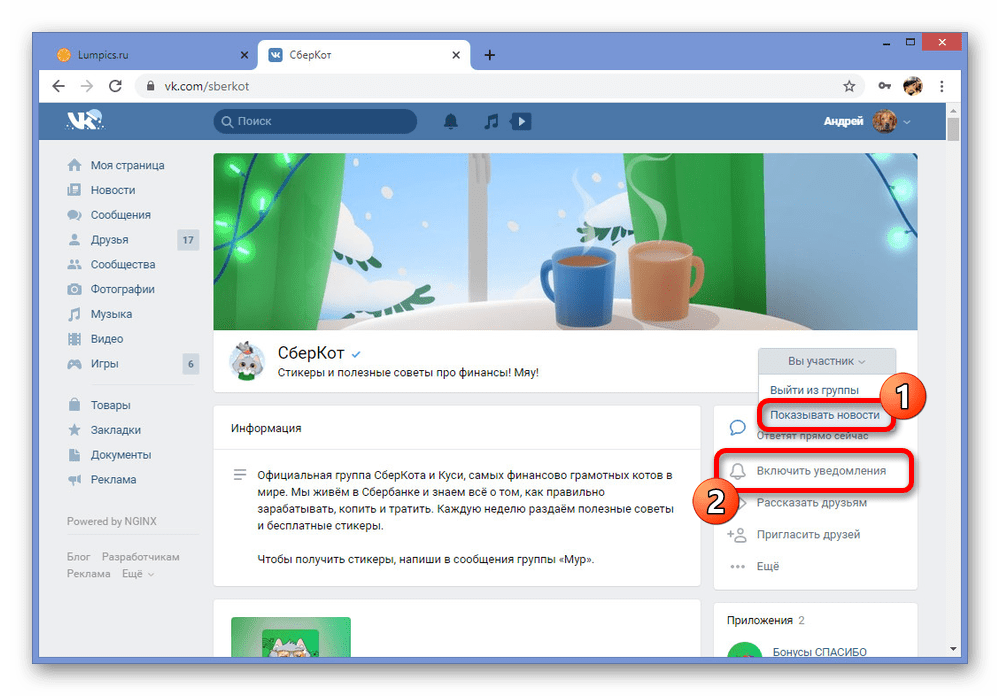
Надеемся, что способ помог вам разобраться с проблемой, препятствующей получению уведомлений от ВКонтакте, так как на этом основные решения заканчиваются. Если ничего не помогает, задавайте свой вопрос нам в комментариях.
Способ 5: Выявление неполадок на серверах
Как и на любом другом ресурсе в интернете, в социальной сети ВКонтакте иногда могут происходить сбои на стороне серверов, блокирующие те или иные возможности. Таким образом, причиной неработоспособности уведомлений могут быть подобные обстоятельства, узнать о которых можно на специальном сайте.
Проверить сбои ВК на сайте Downdetector
Решить трудности такого рода самостоятельно, к сожалению, не получится. Единственное, что сделать все же удастся, это обратиться напрямую к администрации через форму обратной связи.
Читайте также: Как написать в техподдержку ВК
Не приходят уведомления ВК на телефоне
В настоящее время социальной сетью ВКонтакте пользуется огромное количество пользователей, более половины из которых заходят через официальное мобильное приложение. При этом здесь, как и на веб-сайте, внутренняя система уведомлений может работать неправильно из-за тех или иных неисправностей. Более подробно данный вариант был нами описан в отдельной инструкции по Android, однако в iOS решения почти не отличаются.
Подробнее: Устранение проблем с получением уведомлений ВК на Android
Не приходит код подтверждения ВК
Еще одна проблема, уже не зависящая от какой-то конкретной версии сайта, заключается в отсутствии кода подтверждения действий, отправляемого по номеру телефона. Решений в таком случае гораздо меньше, нежели было рассмотрено ранее, но они существуют и могут помочь.
Подробнее: Устранение проблем с получением кода подтверждения ВК
Представленных в рамках статьи рекомендаций должно быть достаточно для устранения неисправностей с уведомлениями, так как мы постарались охватить все вероятные случаи. Чтобы проблемы были решены наверняка, внимательно следите за настройками учетной записи и проверяйте сбои, включая комментарии.
Перестали приходить оповещения во ВКонтакте: способы устранения проблемы
Из этой инструкции вы узнаете что делать, если не приходят уведомления ВК и о самых частых причинах данной проблемы. Речь пойдет об использовании браузера компьютера. Неполадки мобильных устройств – тема отдельной публикации.
Причины возникновения проблемы
Самая распространенная причина данного явления – используемая операционная система. Windows, независимо от версии, невзирая логичную архитектуру и удобство использования, периодически страдает от различных глюков. Данная операционная система чувствительна ко всякому «мусору», скопившемуся во временных каталогах, а также некорректным временным и битым coockie-файлам.
Что делать? Конечно, лечить!
Способы устранения проблемы
Для того, чтобы снова иметь возможность получать уведомления от Вконтакте, первым делом используйте универсальный метод устранения любых неполадок – перезагрузите компьютер. В большинстве случаев данных действий достаточно – оповещения опять появятся. Для проверки, заработали ли все функции снова, попросите друга или подписчика страницы отправить сообщение.
Не помешает проверить настройки аккаунта в социальной сети. Кликните по собственной аватарке в шапке сайта, выбрав в выпадающем меню пункт «Настройки». В разделе «Уведомления» проверьте, что все ползунки активированы. Это также может стать причиной неполадок.
Следующая причина некорректной работы данной функции – вредоносное или шпионское программное обеспечение, перехватывающее уведомления браузера от Вконтакте. Если на используемом вами компьютере установлен антивирус, не поленитесь и запустите глубокое сканирование всей системы. Такая опция есть в большинстве антивирусного софта независимо от разработчика. Если антивируса нет, немедленно установите его!
Следующий шаг, если эти способы не помогают – очистка истории браузера в его настройках. Для быстрого доступа к истории воспользуйтесь комбинацией клавиш Ctrl + H. Почти во всех браузерах здесь присутствует горячая клавиша для быстрого удаления всей истории. Например, в Google Chrome этот функционал выглядит так:
Если проблема все еще актуальна, а выполнение вышеперечисленных пунктов не дают видимого результата, придется задействовать «тяжелую артиллерию» – софт для чистки операционной системы от мусора. Самые популярные программы из этой категории среди пользователей Вконтакте – CC Cleaner и AusLogics BoostSpeed. Последняя платная, однако гораздо лучше чистит всякий хлам, который замедляет работу ОСи. В интернете есть множество сайтов, где можно скачать эту программу со встроенным «лекарством от жадности».
Для удаления лишних и ненужных файлов после установки и запуска программы перейдите во вкладку «Очистка ПК» и нажмите кнопку «Сканировать». Утилите потребуется несколько минут, чтобы полностью просканировать жесткий диск компьютера и обнаружить «мусорные» файлы. После завершения сканирования нажмите кнопку «Устранить все».
Важно! Для очистки истории с помощью CC Cleaner или AusLogics BoostSpeed браузер должен быть закрыт. Также не лишним будет сохранить все документы, с которыми вы работаете, так как эти программы могут случайно удалить временные данные.
С помощью таких манипуляций можно устранить не только отсутствие оповещения от Вконтакте, но и прочие «глюки», связные с некорректной работой операционной системы. Не забывайте периодически чистить Винду от мусора и проводить дефрагментацию содержимого памяти компьютера!
Оценка статьи:

Загрузка…
Вконтакте – огромная социальная сеть, которой пользуются десятки миллионов людей. В особенности эта социальная есть пользуется большим спросом среди подростков. Тут многие не только общаются со своими сверстниками, но и открывают различные группы и мероприятия. Делятся своими фотографиями с друзьями, и делают разные видеоролики. Благодаря этой социальной сети многие узнают, что-то новое благодаря группам.
Содержание
- Не приходят уведомления в ВК на компьютер
- Почему не приходят, уведомление вконтакте на телефон
- Как очистить уведомления в ВК
- Как выключить уведомления в ВК
Не приходят уведомления в ВК на компьютер
И так, пользователи «Вконтакте» иногда сталкивались с такой ситуацией, что уведомления не приходят к пользователю. Почему не приходят уведомления вконтакте? Честно, причин много, и ответить точно по какой причине перестали приходить уведомления в ВК невозможно. Тем более говорят, что в интернете есть какой-то вирус, который причиняет своим пользователям один лишь дискомфорт, чтобы не стать жертвой этого странного вируса, не открывайте рекламу.
Чтобы решить проблему с уведомлениями на компьютере необходимо сделать следующее:
- Зайди в «Настройки» браузера;
- Выбрать пункт «Очистить историю»;
- Перезагрузить компьютер;
- После чего проверить, приходят ли уведомления.
Обычно эти действия помогают избавиться от этой проблемы, но если после этого ничего не изменилось, то рекомендуется выполнить эти действия:
Зайдите на свою страчнику в ВК и зайдите в «Настройки».
Зайдя в «Настройки» выберите пункт «Оповещения».
Перед пользователем откроется полный список типов уведомлений. Отметьте галочкой «Показывать мгновенные уведомления».
После чего выйдите из браузера и перезагрузите ваш компьютер. После этого уведомления должны работать как надо.
Почему не приходят, уведомление вконтакте на телефон
Большинство пользователей «Вконтакте» сидят через мобильное устройство с разных приложений. Чтобы понять, почему вк не приходят уведомления о сообщениях нужно сначала посмотреть на настройки в вашем приложении.
Почему не приходят уведомления вконтакте Kate mobile:
- Зайдите в «Настройки» Kate mobile;
- Выберите первый пункт «Уведомления»;
- Коснитесь или нажмите на пункт «Push уведомления»;
- После чего перезагрузите свой смарфтон.
Почему не приходят уведомления в контакте» Официальное приложение Вконтакте»:
- Зайдите в настройки приложения;
- Найдите пункт «Уведомления»;
- Выберите пунктик «Включить оповещения»;
- А потом выйдите из приложения и перезагрузите телефон.
Как очистить уведомления в ВК
Очистить уведомления в Вконтакте невозможно, так как их можно лишь отключить. Но можно очистить историю и ответы. Для этого нужно всего лишь зайди в приложение:
- Зайди в «Настройки»;
- Выбрать в правом верхнем углу три вертикальные точки;
- Нажать на «Очистить ответы».
А если пользователь хочет очистить историю поиска, то нужно сделать следующее:
- Выбрать пунктик с лупой;
- Затем нажав на нее, зайти;
- Коснуться трех вертикальных точек;
- И выбрать пункт «Очистить историю».
Таким способом пользователь избавится от истории и ответов.
Как выключить уведомления в ВК
Если вы устали от назойливых уведомлений, что кто-то хочет вас добавить в друзья, кто-то написал вам сообщение и многое другое, то для этого нужно правильно следовать эти действиям:
Зайдите в «Настройки» вашей страницы.
Нажмите на галочку «Показывать мгновенные уведомления».
Вот так пользователю удастся, во-первых, узнать по какой причине у него перестали приходить уведомления, во-вторых, научится выключать и включать их. В-третьих, узнает как правильно и легко очистить Push уведомления. Главное в таких ситуациях не винить во всем свой компьютер или смарфтон.
Содержание
- Почему не приходят уведомления в вк на компьютер
- Устранение проблем с получением уведомлений ВКонтакте
- Исправление проблем с получением уведомлений ВК
- Способ 1: Работа с оповещениями
- Способ 2: Настройки браузера
- Способ 3: Оповещения в системе
- Способ 4: Подписка на обновления
- Способ 5: Выявление неполадок на серверах
- Не приходят уведомления ВК на телефоне
- Не приходит код подтверждения ВК
- Перестали приходить оповещения во ВКонтакте: способы устранения проблемы
- Причины возникновения проблемы
- Способы устранения проблемы
- Как включить и почему не приходят оповещения и уведомления о сообщениях в ВК
- Как включить уведомления?
- На ПК
- На Айфоне и Андроиде
- Почему не приходят уведомления в ВК на компьютер
- Не приходят уведомления в ВК на компьютер
- Почему не приходят, уведомление вконтакте на телефон
- Как очистить уведомления в ВК
- Как выключить уведомления в ВК
Почему не приходят уведомления в вк на компьютер
Почему не приходят уведомления в ВК? На самом деле причин может быть несколько. Для каждого устройства есть свой вариант действий. Хоть они и схожи, я подробно расскажу о каждом из них.
☛ЧТО МОЖЕТ БЫТЬ ПРИЧИНОЙ☚
Если у вас не всплывают уведомления ВКонтакте, то причина кроется в одном из трех вариантов:



Другими словами, у вас либо НЕ ВКЛЮЧЕНА ФУНКЦИЯ ОПОВЕЩЕНИЙ, либо поломка произошла на более высоком уровне. Что касается настроек, то далее я расскажу вам что и как нужно сделать.
АНДРОЙД
Сначала выясним почему не приходят уведомления о сообщениях и других событиях ВК на Андроид. Мы в состоянии проверить только два варианта. При этом не имеет значения на какой телефон не приходят уведомления ВК — Honor, Xiaomi, Самсунг или Мейзу. Последовательность действий для всех аппаратов одинакова.
Итак, выясняем почему не приходят уведомления ВКонтакте на Android.
Проверяем телефон
Первым делом нужно понять — это ВК не присылает уведомления, или они в принципе не хотят приходить на телефон. Для этого:


ПРОВЕРЯЕМ АККАУНТ с мобильной версии. Давайте проверим настройки вашей странички. Для этого:



Вы попадете в «НАСТРОЙКИ», где нужно открыть раздел «УВЕДОМЛЕНИЯ».
Здесь, открывая каждый пункт, вы можете активировать оповещения. В зависимости от того какие из них должны приходить. Push-уведомления должны быть 

Пришло время поговорить о нашем верном друге — стационарном компьютере. Что мы можем сделать, если не высвечиваются уведомления ВК при использовании веб-версии сайта? Мы также можем проверить 





Далее просто активируем те значения, оповещения о которых хотите видеть.
Мы исключаем вариант с неправильной настройкой, если вы выполнили все предыдущие пункты, тогда оповещения у вас должны быть гарантировано включены.
Сбои могут происходить с запоздалыми оповещениями или их отсутствием, еще по некоторым причинам.

• Некорректно работает браузер. Пробуем сбросить КЕШ и перезагрузить ПК.
• Вирусы. Проверяем компьютер антивирусной утилитой.





Если вы выполнили все инструкции, проверили все настройки, но уведомления ВКонтакте все равно не работают и не хотят приходить? Почему?
Скорее всего причина во внутреннем системном сбое. Это значит, что делать ничего не нужно. Мы просто не в состоянии повлиять на это. Модераторы, программисты и другие специалисты,скорее всего, уже решают эту проблему.
Но, при желании, вы можете связаться с ними и уточнить так ли это на самом деле.
Перейдите по ссылке 
В верхнем окошке кратко опишите ситуацию. Например «Не приходят уведомления».
В нижнем, большом окошке, пишите ситуацию полностью. Объясните на каком устройстве произошла проблема. Какие попытки вы уже предприняли, чтобы все исправить. Давно ли это случилось.
Отправьте вопрос администрации, нажав соответствующую кнопочку. 
я рассказала вам все возможные причины почему оповещения ВК могут не приходить. Думаю что одна из этих инструкций точно поможет решить проблему.
Источник
Устранение проблем с получением уведомлений ВКонтакте
Уведомления в социальной сети ВКонтакте играют значимую роль, позволяя своевременно узнать о тех или иных событиях, вроде личных сообщений или ответов на комментарии. И хотя данная система работает более чем исправно у большинства пользователей, иногда могут возникать различного рода неполадки. В ходе нашей сегодняшней инструкции мы рассмотрим несколько методов устранения подобного.
Исправление проблем с получением уведомлений ВК
Всего можно выделить пять основных проблем, так или иначе влияющих на получение оповещений от ВКонтакте при использовании полной версии сайта. При этом решение далеко не всегда связано с ресурсом, требуя выставления правильных настроек в браузере и даже в операционной системе.
Способ 1: Работа с оповещениями
Чаще всего отсутствие уведомлений из ВК связано с деактивированными опциями в настройках страницы, что по совместительству является наиболее простым случаем. Для устранения неполадки достаточно будет посетить параметры профиля и включить оповещения в соответствии с вашими требованиями.
Примечание: Из-за автоматической блокировки многих писем обязательно проверяйте папку «Спам», если извещения о событиях не приходят во входящие в почтовом ящике.
Решение, как мы упоминали, является самым легким, и потому у вас вряд ли возникнут вопросы. Однако если уведомления отсутствуют даже после этого, изучите прочие разделы инструкции.
Способ 2: Настройки браузера
Для удобства пользователей современные браузеры оснащены функцией рассылки push-уведомлений, получаемых на разных сайтах, включая социальную сеть ВКонтакте. Если по случайности или намеренно такие оповещения были деактивированы, это может стать причиной рассматриваемой проблемы.
Мы рассмотрели только один браузер в качестве примера, когда как в других аналогичных программах действия могут отличаться. Поэтому, чтобы избежать затруднений, советуем ознакомиться с процедурой включения push-уведомлений в некоторых обозревателях или попросту выполнить сброс настроек.
Подробнее: Настройка push-уведомлений в Яндекс.Браузере и в Google Chrome
Способ 3: Оповещения в системе
Периодически непосредственно сама операционная система становится причиной блокировки push-уведомлений из предыдущего варианта, попросту запрещая браузеру как приложению отправлять оповещения на рабочий стол пользователя. Однако, несмотря это, актуален подобный вариант, как правило, только для Windows 8.1 и Windows 10, тогда как в семерке управление уведомлениями происходит только через интернет-обозреватель.
Примечание: Если браузер отсутствует в списке приложений, скорее всего, потребуется переустановка или изменение настроек уведомлений в конфиденциальности.
Если представленных действий оказалось недостаточно, возможно, поможет сброс настроек, так как в любой Windows уведомления по умолчанию находятся в активированном состоянии. Для этого некоторым требуется программа типа CCleaner или средство восстановления системы.
Способ 4: Подписка на обновления
Любые уведомления на сайте ВКонтакте напрямую зависят от источников, которые в свою очередь вполне могут быть причиной проблемы. Например, вы перестанете получать оповещения от пользователей, на которых подписаны, если будете удалены из друзей и подписчиков. Кроме того, функция «Закрытый профиль» также блокирует отправку новостей и уведомлений в адрес подписчиков.
Единственным оптимальным решением в таких случаях становится добавление нужного пользователя в список друзей. Об этом нами было рассказано отдельно.
Надеемся, что способ помог вам разобраться с проблемой, препятствующей получению уведомлений от ВКонтакте, так как на этом основные решения заканчиваются. Если ничего не помогает, задавайте свой вопрос нам в комментариях.
Способ 5: Выявление неполадок на серверах
Как и на любом другом ресурсе в интернете, в социальной сети ВКонтакте иногда могут происходить сбои на стороне серверов, блокирующие те или иные возможности. Таким образом, причиной неработоспособности уведомлений могут быть подобные обстоятельства, узнать о которых можно на специальном сайте.
Решить трудности такого рода самостоятельно, к сожалению, не получится. Единственное, что сделать все же удастся, это обратиться напрямую к администрации через форму обратной связи.
Не приходят уведомления ВК на телефоне
В настоящее время социальной сетью ВКонтакте пользуется огромное количество пользователей, более половины из которых заходят через официальное мобильное приложение. При этом здесь, как и на веб-сайте, внутренняя система уведомлений может работать неправильно из-за тех или иных неисправностей. Более подробно данный вариант был нами описан в отдельной инструкции по Android, однако в iOS решения почти не отличаются.
Не приходит код подтверждения ВК
Еще одна проблема, уже не зависящая от какой-то конкретной версии сайта, заключается в отсутствии кода подтверждения действий, отправляемого по номеру телефона. Решений в таком случае гораздо меньше, нежели было рассмотрено ранее, но они существуют и могут помочь.
Представленных в рамках статьи рекомендаций должно быть достаточно для устранения неисправностей с уведомлениями, так как мы постарались охватить все вероятные случаи. Чтобы проблемы были решены наверняка, внимательно следите за настройками учетной записи и проверяйте сбои, включая комментарии.
Помимо этой статьи, на сайте еще 12360 инструкций.
Добавьте сайт Lumpics.ru в закладки (CTRL+D) и мы точно еще пригодимся вам.
Отблагодарите автора, поделитесь статьей в социальных сетях.
Источник
Перестали приходить оповещения во ВКонтакте: способы устранения проблемы
Телеграм-канал Программист и бизнес.
Каждый день интересные истории, как программист строит бизнес.
Из этой инструкции вы узнаете что делать, если не приходят уведомления ВК и о самых частых причинах данной проблемы. Речь пойдет об использовании браузера компьютера. Неполадки мобильных устройств – тема отдельной публикации.
Причины возникновения проблемы
Самая распространенная причина данного явления – используемая операционная система. Windows, независимо от версии, невзирая логичную архитектуру и удобство использования, периодически страдает от различных глюков. Данная операционная система чувствительна ко всякому «мусору», скопившемуся во временных каталогах, а также некорректным временным и битым coockie-файлам.
Что делать? Конечно, лечить!
Способы устранения проблемы
Для того, чтобы снова иметь возможность получать уведомления от Вконтакте, первым делом используйте универсальный метод устранения любых неполадок – перезагрузите компьютер. В большинстве случаев данных действий достаточно – оповещения опять появятся. Для проверки, заработали ли все функции снова, попросите друга или подписчика страницы отправить сообщение.
Не помешает проверить настройки аккаунта в социальной сети. Кликните по собственной аватарке в шапке сайта, выбрав в выпадающем меню пункт «Настройки». В разделе «Уведомления» проверьте, что все ползунки активированы. Это также может стать причиной неполадок.
Следующая причина некорректной работы данной функции – вредоносное или шпионское программное обеспечение, перехватывающее уведомления браузера от Вконтакте. Если на используемом вами компьютере установлен антивирус, не поленитесь и запустите глубокое сканирование всей системы. Такая опция есть в большинстве антивирусного софта независимо от разработчика. Если антивируса нет, немедленно установите его!
Следующий шаг, если эти способы не помогают – очистка истории браузера в его настройках. Для быстрого доступа к истории воспользуйтесь комбинацией клавиш Ctrl + H. Почти во всех браузерах здесь присутствует горячая клавиша для быстрого удаления всей истории. Например, в Google Chrome этот функционал выглядит так:
Если проблема все еще актуальна, а выполнение вышеперечисленных пунктов не дают видимого результата, придется задействовать «тяжелую артиллерию» – софт для чистки операционной системы от мусора. Самые популярные программы из этой категории среди пользователей Вконтакте – CC Cleaner и AusLogics BoostSpeed. Последняя платная, однако гораздо лучше чистит всякий хлам, который замедляет работу ОСи. В интернете есть множество сайтов, где можно скачать эту программу со встроенным «лекарством от жадности».
Для удаления лишних и ненужных файлов после установки и запуска программы перейдите во вкладку «Очистка ПК» и нажмите кнопку «Сканировать». Утилите потребуется несколько минут, чтобы полностью просканировать жесткий диск компьютера и обнаружить «мусорные» файлы. После завершения сканирования нажмите кнопку «Устранить все».
Важно! Для очистки истории с помощью CC Cleaner или AusLogics BoostSpeed браузер должен быть закрыт. Также не лишним будет сохранить все документы, с которыми вы работаете, так как эти программы могут случайно удалить временные данные.
С помощью таких манипуляций можно устранить не только отсутствие оповещения от Вконтакте, но и прочие «глюки», связные с некорректной работой операционной системы. Не забывайте периодически чистить Винду от мусора и проводить дефрагментацию содержимого памяти компьютера!
Источник
Как включить и почему не приходят оповещения и уведомления о сообщениях в ВК
Оповещения о сообщениях – один из самых важных инструментов ведения диалогов ВКонтакте. Если они перестают приходить, вы теряете много времени. А информация, которая была актуальной еще минуту назад, превращается в мусор. Ситуация не из приятных, нужно исправлять ее как можно скорее.
Почему не приходят оповещения о сообщениях в вк? Причин тому несколько. Во-первых, вы могли случайно отключить уведомления на своем мобильном устройстве. На Айфоне и Андроиде это работает одинаково. Во-вторых, может быть проблема с подключением. Нестабильный Интернет приводит к такому эффекту. В-третьих, уведомления могут блокироваться вирусами. Нужно провести проверку актуальными версиями антивирусных программ. В-четвертых, ситуауция может обуславливаться ошибками в работе браузера на ПК или тем же случайным отключением уведомлений.
Как включить уведомления?
На различных операционных системах уведомления работают по-разному. Рассмотрим наиболее актуальные варианты.
На ПК
Выполните ряд простых действий. Это должно помочь исправить ситуацию.
Как правило, эти простые действия уже становятся решением. Если нет, рассмотрим план «Б».
Если уведомления не приходят только от одного или некоторой группы пользователей, зайдите в диалог. В верхнем правом углу есть пиктограмма в форме трех точек. Наведите курсор мыши на нее, в выпадающем меню есть пункт «Включить звуковые уведомления», нажмите на него. Теперь все должно работать.
Важно знать! Не забудьте банально проверить громкость на аудиоустройствах, а также их работоспособность.
На Айфоне и Андроиде
Приложения на эти операционные системы практически идентичны, поэтому имеет смысл говорить о них в целом. Методы устранения неполадок с уведомлениями один и тот же. Рассмотрим на примере одного из самых популярных приложений для ВК – Kate Mobile.
Точно так же стоит поступать и в других приложениях, все они построены по одному принципу для этих операционных систем, даже те, которые не имеют к Вконтакте никакого отношения.
Таким образом, у вас получится быстро настроить уведомления на компьютере или смартфоне. Важно помнить об этих настройках и вовремя пользоваться ими. Не забудьте проверить ваши устройства на вирусы, а также стабильность подключения Интернет.
Источник
Почему не приходят уведомления в ВК на компьютер

Вконтакте – огромная социальная сеть, которой пользуются десятки миллионов людей. В особенности эта социальная есть пользуется большим спросом среди подростков. Тут многие не только общаются со своими сверстниками, но и открывают различные группы и мероприятия. Делятся своими фотографиями с друзьями, и делают разные видеоролики. Благодаря этой социальной сети многие узнают, что-то новое благодаря группам.
Не приходят уведомления в ВК на компьютер
И так, пользователи «Вконтакте» иногда сталкивались с такой ситуацией, что уведомления не приходят к пользователю. Почему не приходят уведомления вконтакте? Честно, причин много, и ответить точно по какой причине перестали приходить уведомления в ВК невозможно. Тем более говорят, что в интернете есть какой-то вирус, который причиняет своим пользователям один лишь дискомфорт, чтобы не стать жертвой этого странного вируса, не открывайте рекламу.
Чтобы решить проблему с уведомлениями на компьютере необходимо сделать следующее:
Обычно эти действия помогают избавиться от этой проблемы, но если после этого ничего не изменилось, то рекомендуется выполнить эти действия:
Зайдите на свою страчнику в ВК и зайдите в «Настройки».
Зайдя в «Настройки» выберите пункт «Оповещения».
Перед пользователем откроется полный список типов уведомлений. Отметьте галочкой «Показывать мгновенные уведомления».
После чего выйдите из браузера и перезагрузите ваш компьютер. После этого уведомления должны работать как надо.
Почему не приходят, уведомление вконтакте на телефон
Большинство пользователей «Вконтакте» сидят через мобильное устройство с разных приложений. Чтобы понять, почему вк не приходят уведомления о сообщениях нужно сначала посмотреть на настройки в вашем приложении.
Почему не приходят уведомления вконтакте Kate mobile:
Почему не приходят уведомления в контакте» Официальное приложение Вконтакте»:
Как очистить уведомления в ВК
Очистить уведомления в Вконтакте невозможно, так как их можно лишь отключить. Но можно очистить историю и ответы. Для этого нужно всего лишь зайди в приложение:
А если пользователь хочет очистить историю поиска, то нужно сделать следующее:
Таким способом пользователь избавится от истории и ответов.
Как выключить уведомления в ВК
Если вы устали от назойливых уведомлений, что кто-то хочет вас добавить в друзья, кто-то написал вам сообщение и многое другое, то для этого нужно правильно следовать эти действиям:
Зайдите в «Настройки» вашей страницы.
Нажмите на галочку «Показывать мгновенные уведомления».
Вот так пользователю удастся, во-первых, узнать по какой причине у него перестали приходить уведомления, во-вторых, научится выключать и включать их. В-третьих, узнает как правильно и легко очистить Push уведомления. Главное в таких ситуациях не винить во всем свой компьютер или смарфтон.
Источник
Почему не приходят уведомления «ВКонтакте» и как это исправить
Несколько простых действий, и вы снова будете получать сообщения и узнавать о лайках вовремя.
Почему не приходят уведомления «ВКонтакте»
Причин может быть несколько.
- Оповещения отключены в настройках приложения «ВКонтакте». В таком случае надо зайти туда и включить их.
- Приостановлены уведомления в параметрах самой системы. Нужно переместить соответствующий переключатель в настройках Android или iOS.
- Активирован режим «Не беспокоить». Достаточно его выключить.
- Произошёл сбой системы уведомлений «ВКонтакте». Лечение — перезагрузка смартфона и переустановка приложения.
- Фоновая служба «ВКонтакте» остановлена системой энергосбережения MIUI. Нужно добавить её в список исключений.
Как включить уведомления «ВКонтакте» на Android
1. Откройте приложение «ВКонтакте» и перейдите в свой профиль (кнопка справа снизу). Нажмите на меню справа сверху и выберите «Настройки». Убедитесь, что режим «Не беспокоить» в настройках «ВКонтакте» отключен.
2. Нажмите на опцию «Уведомления». Пройдитесь по пунктам в разделе «Сообщения» и убедитесь, что Push‑уведомления включены. В этом же списке в разделе «Обратная связь» выберите, какие уведомления стоит вам показывать.
3. Откройте настройки Android и найдите там раздел «Уведомления». Отыщите в списке приложений «ВКонтакте». Нажмите на него и убедитесь, что уведомления включены.
4. Откройте шторку с переключателями сверху и убедитесь, что у вас не включены режимы «Не беспокоить», «Без звука» и «Экономия энергии».
5. Откройте настройки «ВКонтакте» и нажмите красную кнопку «Выйти» внизу. Затем снова введите свой логин и пароль.
6. Если не помогло, перезагрузите смартфон. Если и это ни к чему не привело, удалите «ВКонтакте» и установите его заново.
7. Последний пункт актуален только для MIUI. Откройте «Настройки» → «Питание и производительность» → «Контроль активности». Найдите в списке «ВКонтакте» и нажмите на него. Затем выберите опцию «Нет ограничений».
Как включить уведомления «ВКонтакте» на iPhone
1. Откройте приложение «ВКонтакте», перейдите в ваш профиль (кнопка справа снизу), затем нажмите на значок меню и откройте «Настройки». Убедитесь, что режим «Не беспокоить» в настройках «ВКонтакте» отключен.
2. Нажмите на опцию «Уведомления». Пройдитесь по пунктам в разделе «Сообщения» и убедитесь, что Push‑уведомления включены. В этом же списке в разделе «Обратная связь» выберите, какие уведомления стоит вам показывать.
3. Откройте «Настройки» → «Уведомления» и найдите в списке «ВКонтакте». Убедитесь, что уведомления для него включены.
4. Откройте «Пункт управления» и убедитесь, что не включен режим «Не беспокоить» и «Режим энергосбережения».
5. Откройте настройки «ВКонтакте» и нажмите красную кнопку «Выйти» внизу. Затем снова введите свой логин и пароль.
6. Если не помогло, перезагрузите iPhone. Если и это ни к чему не привело, удалите «ВКонтакте» и установите его заново. После повторной установки «ВКонтакте» запросит разрешение показывать уведомления. Нажмите OK.
Читайте также 🧐
- Как настроить экран блокировки iPhone и iPad
- Как настроить iPhone для максимально продуктивной работы
- Как отключить уведомления на Android
- Как отключить уведомления на iPhone
- Почему не приходят уведомления на iPhone и что с этим делать
Не приходят уведомления в ВК 💭 Как исправить на телефоне и компьютере
На чтение 4 мин Опубликовано 20.07.2021
Обновлено 23.10.2022
Сейчас социальные сети очень популярны. Многие используют их не только для того, чтобы общаться со своими друзьями, но и для работы. Именно поэтому важно, вовремя получать оповещения о сообщениях, лайках и вступления в сообщества вовремя. В этой статье мы расскажем, что делать, если не приходят уведомления в ВК. Как их настроить на компьютере и смартфоне в 2023 году.
Содержание статьи
- Что такое Push-оповещения Вконтакте
- Что делать если не приходят уведомления в ВК
- Как включить оповещения на телефоне
- В официальном приложении
- В Kate Mobile
- Как настроить ОС
- Как включить уведомления ВК на компьютере
- Почему уведомления ВК все равно не приходят
- Видео
- Заключение
Что такое Push-оповещения Вконтакте
Push-уведомления – короткие сообщения, которые отправляет социальная сеть в Контакте.
Они могут содержать следующую информацию:
- Получение нового сообщения;
- День рождения одного из Ваших друзей;
- Простановка лайков;
- События, случившиеся в Ваших пабликах и группах.
Выглядят они следующим образом:

Что делать если не приходят уведомления в ВК
Существует несколько причин, по которым оповещения в Контакте не приходят. Ниже мы рассмотрим основные из них:
На телефоне:
- Выставлены неверные настройки в приложении;
- Не установлены правильные настройки ОС Андроид или IOS.
На компьютере:
- Не установлены нужные параметры браузера и их надо поменять.
Ниже приведем инструкции, как решить каждую из этих проблем.
Как включить оповещения на телефоне
Чтобы включить Push оповещения на смартфонах с Андроид, надо выставить правильные опции в клиенте и ОС. Для этого:
В официальном приложении
- Зайдите в «Профиль»
Для этого выполните свайп вправо. - Откройте пункт «Настройки».
- Найдите и перейдите в раздел «Уведомления».
Здесь Вы сможете отключить или включить оповещения на разные события. Установите нужные Вам параметры.
В Kate Mobile
Кейт является самым популярным аналогом официального клиента для Андроид. В нем есть очень полезные функции, такие как режим невидимки и скрытие диалогов. Поэтому мы покажем способ решения проблемы и для него.
- В окне приложения нажмите на три точки в правом верхнем углу и нажмите на пункт «Настройки».
- Далее выберите одноименный раздел.
- Исправьте параметры на нужные. После этого Push-сообщения будут работать.
Как настроить ОС
Чтобы оповещения от Контакта приходили корректно необходимо дать соответствующие права приложению-клиенту. Чтобы это сделать:
- Откройте настройки Android и выберите раздел «Все приложения».
- Найдите клиент Контакта и тапните по нему.
- В открывшемся окне выберите «Разрешения приложения» и включите все пункты.
Как включить уведомления ВК на компьютере
Если Push-сообщения не приходят на ПК, то это значит, что не выставлены соответствующие опции для сайта в браузере. Ниже показан пример, как настроить браузер Google Chrome. Для других интернет обозревателей инструкция будет отличаться не сильно.
- Кликните на три точки в правом углу и перейдите в «Настройки».
- Слева выберите раздел «Конфиденциальность и безопасность» и откройте «Параметры сайтов».
- В списке «Разрешения» выберите одноименный пункт.
- Отмотайте полосу прокрутки вниз и найдите «Разрешить сайтам показывать уведомления».
- Нажмите на «Добавить» и введите адрес vk.com.
Почему уведомления ВК все равно не приходят
Ниже разберем причины, по которым Push сообщения в Контакте, после проделанных инструкций, все равно не доходят или перестали доходить.
- Установлен профиль «Без звука» на телефоне
Является первой причиной из-за которого Push не работают. Чтобы решите вопрос, поменяйте режим на нормальный. - Отсутствие интернета
- У Вас установлена старая версия клиента VK
Для решения проблемы обновите приложение. - Включен режим энергообеспечения (актуально только для владельцев Xiaomi)
- Сбой работы сервиса Вконтакте
Является последней причиной из-за которого уведомления могут пропасть. Нужно подождать немного времени, чтобы закончились технические работы.
Видео
Заключение
Теперь Вы знаете ответ на вопрос, что делать, если не приходят уведомления в ВК. Благодаря нашим инструкциям с проблемой справится даже чайник. Также на нашем сайте Вы найдете другие статьи посвященные социальной сети. Например, Вы можете прочитать статью, как поменять имя в сервисе.
Python программист. Увлекаюсь с детства компьютерами и созданием сайтов. Закончил НГТУ (Новосибирский Государственный Технический Университет ) по специальности «Инфокоммуникационные технологии и системы связи».
Социальные сети прочно вошли в жизнь современных людей и стали её полноценной частью. Многим пользователям очень важно постоянно следить за новостями и вовремя получать уведомления о сообщениях в ВКонтакте. Однако, иногда подобные уведомления на компьютере или на телефоне попросту не появляются, что создаёт определённые неудобства. Ниже рассмотрим основные причины проблемы и способы её устранения.
Основные причины отсутствия уведомлений
Уведомления о сообщениях в ВКонтакте могут не появляться по множеству причин:
- отключение оповещений на основной странице профиля;
- деактивация уведомлений в настройках приложения;
- особые настройки операционной системы;
- активированный режим «Не беспокоить», предотвращающий появление уведомлений;
- ошибки в работе сервиса или приложения;
- блокировка некоторых функций программы встроенными системами энергосбережения.
При блокировке или неправильной работе приложения на смартфоне чаще всего бывает достаточно перезагрузить устройство. В некоторых случаях может требоваться переустановка приложения с последующим входом в аккаунт.
А вот внесение изменений в настройки профиля или конкретного устройства включает в себя выполнение определённых алгоритмов.
Настройка страницы социальной сети
Наиболее частая причина отсутствия уведомлений ВК связана с отключением соответствующих пунктов в настройках профиля социальной сети. Чтобы устранить подобную неполадку, достаточно просто осуществить некоторое вмешательство и изменить параметры учётной записи.
Порядок действий:
- Открыть сайт ВКонтакте через браузер.
- Левой кнопкой мыши щёлкнуть по аватарке пользователя в углу окна.
- В выпадающем списке выбрать пункт «Настройки».
- В правой части окна открыть дополнительное меню «Уведомления».
- Активировать все опции, расположенные в верхней части списка. Тут всё зависит от конкретных целей и предпочтений пользователя. Некоторые элементы имеет смысл оставить отключёнными.
- Новые настройки сохранятся автоматически, так что никаких дополнительных действий не требуется.
Если всё сделано правильно, то теперь пользователь будет получать уведомления о новых сообщениях. Причём тут можно отдельно активировать уведомления push, которые будут отображаться на рабочем столе даже при свёрнутом браузере.
Отдельные настройки требуют подтверждения через всплывающее окошко. Тут нужно нажать кнопку «Разрешить».
Помимо оповещений о сообщениях, можно настроить уведомления о любых других событиях в социальной сети (трансляции, заявки в друзья и т. д.). Отдельно включаются оповещения на электронную почту, если ранее она была привязана к аккаунту.
Включение уведомлений в настройках смартфона
Нередко уведомления отсутствуют из-за отключения соответствующей опции в настройках смартфона. В данном случае необходимо действовать по следующему алгоритму:
- Открыть на смартфоне «Настройки».
- Перейти в раздел с перечнем установленных приложений. Также можно сразу открыть вкладку «Разрешения».
- Отыскать значок ВК и открыть настройки программы.
- Во вкладке «Уведомления» проверить, чтобы все разрешения на показ сообщений были активированы. В противном случае операционная система мобильного устройства будет препятствовать отображению уведомлений.
Лучше всего проверить эти настройки сразу после возникновения проблемы, так как иногда можно случайно отключить уведомления и даже не заметить этого.
Настройка браузера
Отсутствие Push-сообщений на компьютере обычно связано с использованием определённого профиля настроек в браузере. Чтобы активировать получение сообщений на ПК, необходимо соответствующим образом настроить обозреватель.
Ниже рассмотрен порядок действий при работе с браузером Google Chrome. Так как все популярные обозреватели нашего времени строятся по одному принципу, в них инструкция будет отличаться непринципиально.
Последовательность действий:
- Открыть браузер на компьютере.
- Щёлкнуть по кнопке с тремя точками в правом углу и открыть раздел «Настройки».
- В левой части выбрать пункт «Конфиденциальность и безопасность», после чего открыть «Параметры сайтов».
- Изучить список «Разрешения» и найти там нужный пункт.
- Пролистать страницу вниз и выбрать «Разрешить сайтам показывать уведомления».
- Щёлкнуть по кнопке «Добавить», после чего ввести адрес vk.com.
Как можно заметить, решить проблему с отсутствующими уведомлениями ВК может любой пользователь даже без специальных знаний. Нужно лишь следить за тем, чтобы в приложениях и браузерах были выставлены все необходимые разрешения. А какой способ помог вам? Делитесь в комментариях.
Содержание
- Не приходят уведомления ВК на Android
- Способ 1: Общие проблемы
- Способ 2: Настройки уведомлений
- Способ 3: Обновление версии ВК
- Способ 4: Переустановка приложения
- Способ 5: Замена приложения
- Способ 6: Системные параметры
- Способ 7: Отключение контроля активности
- Инструкция по правильной настройке push-рассылок
- Настройка режима энергоэффективности Сяоми
- Нестабильная связь со сторонним устройством
- Включенная функция NFC
- Запрет на работу в фоновом режиме
Не приходят уведомления ВК на Android
В общей сложности можно выделить десяток различных причин возникновения проблемы, но мы попробуем объединить некоторые варианты из-за одного и того же решения. Стоит обратить внимание на каждый раздел, потому что иногда необходимо отключить и снова включить функцию уведомлений, чтобы ваше устройство или приложение VK работали правильно.
Способ 1: Общие проблемы
Распространенной причиной отсутствия оповещений от официального клиента «ВКонтакте», при условии, что все связанные с ним функции работают правильно, является плохое интернет-соединение. Отсутствие стабильности влияет на способность получать своевременную и постоянно обновляемую информацию. Чтобы избавиться от сбоя, можно улучшить качество интернета, например, используя Wi-Fi вместо мобильного соединения или с помощью специального программного обеспечения, которое более подробно описано в одной из наших статей по ссылкам ниже.
Довольно редко, но все же случаются инциденты со сбоями в работе серверов социальной сети ВКонтакте, из-за которых большинство пользователей теряют возможность получать уведомления. Проверить функциональность можно с помощью специального онлайн-сервиса, прочитав статистику и комментарии или выполнив все действия, описанные в этой статье.
И последнее, о чем стоит упомянуть, — это возможные сбои в работе устройства Android в целом, приводящие к значительному снижению производительности или нестабильности операционной системы. В таких случаях следует рассмотреть ситуацию более детально, так как уведомления могут исчезнуть не только из ВКонтакте.
Способ 2: Настройки уведомлений
Первое, что необходимо сделать, это устранить все возможные проблемы с клиентом «ВКонтакте», начиная с внутренних настроек уведомлений. Описанные шаги позволят включить уведомления для социальной сети в целом и для некоторых отдельных функций.
- Запустите VK и используйте вкладки в нижней части экрана, чтобы попасть в главное меню. Нажмите на значок шестеренки в правом верхнем углу и выберите раздел «Уведомления».
- Теперь коснитесь строки «Личные сообщения» и, когда откроется страница, измените положение ползунка «Push-уведомления».
К сожалению, универсального тумблера нет, поэтому уведомления для каждой функции придется активировать отдельно.
Иногда вам придется перезапустить приложение, но так или иначе оповещения должны работать нормально. Если это не так, проверьте приведенные ниже решения.
Способ 3: Обновление версии ВК
Для корректной работы ВКонтакте необходимо своевременно получать обновления из официального источника, иначе приложение не сможет подключиться к серверам из-за внутренних изменений. Обновление почти всегда происходит автоматически, но его можно выполнить и вручную. Процедура почти такая же, как и для любого другого приложения.
Вариант 1: Играть на рынке
Самый простой способ обновить VK — через официальный магазин Google, зайдя на страницу и нажав кнопку «Обновить» в заголовке окна. Установка свежей версии произойдет автоматически с сохранением активной сессии и личных данных.
Страница ВКонтакте в Google Play Store
Вариант 2: APK-файл
- Если по какой-то причине вы не можете обновить приложение через Play Market, вы можете использовать установочный файл APK, предварительно активировав функцию «Неизвестные источники» в «Настройках» вашего Android-устройства. Мы рассмотрели эту тему отдельно в приведенной ниже ссылке.
- После подготовки смартфона и ознакомления с процессом установки программы откройте любой браузер, воспользуйтесь поисковой системой, чтобы найти и скачать APK-файл ВКонтакте. Выберите сайт, которому вы можете доверять, для установки из сторонних источников.
- Теперь откройте папку со всеми загруженными файлами, нажмите на APK-файл ВКонтакте и подтвердите установку. Также рекомендуется посетить страницу Play Market после завершения работы, чтобы проверить версию.
Примечание: VK для старых версий операционной системы обновляется гораздо реже, чем для версий 5.1 и выше.
Описанных выше действий достаточно для обновления VK и решения проблем с отсутствующими уведомлениями. Однако иногда сами обновления могут привести к сбою уведомлений, что связано с последним пунктом первого метода. В этом случае попробуйте откатить приложение до предыдущей версии или подождите, пока социальная сеть исправит ошибки.
Способ 4: Переустановка приложения
Если предыдущие шаги не дали результатов, возможно, проблемы с программным обеспечением конкретно на вашем устройстве. В этом случае вы можете удалить и заново установить «ВКонтакте». Лучше всего сочетать этот метод с очисткой системы с помощью специальных программ.
- Откройте раздел системы «Настройки» и в подразделе «Устройство» нажмите на строку «Приложения». Внешний вид этой страницы отличается в разных версиях операционной системы.
- При необходимости используйте вкладку «Все», чтобы найти и выбрать установленную версию VK. Здесь нажмите кнопку «Удалить» и подтвердите действие через появившееся окно.
- Дождавшись завершения процедуры, неплохо бы воспользоваться одним из специальных приложений для очистки операционной системы от мусора. Лучшим вариантом является CCleaner, который позволяет стереть все ненужные файлы, оставшиеся после удаления клиента VK.
После очистки откройте страницу ВКонтакте в Google Play Маркете и воспользуйтесь кнопкой «Установить». Не забудьте подтвердить доступ к информации на вашем устройстве.
- Этап установки займет некоторое время, после чего вы сможете запустить VK с той же страницы в магазине или через меню приложения.
Перечисленные выше шаги позволят вам чисто переустановить ВКонтакте, устранив проблемы с уведомлениями и другими функциями из-за очистки всех когда-либо сохраненных данных об активности. В качестве альтернативы этим инструкциям вы также можете воспользоваться вторым разделом предыдущего метода, загрузив и установив приложение в виде APK-файла.
Способ 5: Замена приложения
Во многих аспектах официального мобильного клиента ВКонтакте вы заметите неудобные решения и просто ошибки, связанные не только с оповещениями, но и со сбоями. Чтобы избавиться от большинства трудностей, попробуйте установить одно из сторонних решений, выпущенных в качестве альтернативы. При этом наиболее популярным из таких программ является Kate Mobile.
Это приложение также предоставляет внутренние настройки уведомлений в Настройках. По умолчанию push-уведомления включены, но лучше убедиться в этом самостоятельно.
Это решение нельзя назвать лучшим, так как любой сторонний клиент может быть заблокирован в любой момент. Кроме того, некоторые из оригинальных функций VK отсутствуют, и нет гарантии, что сам метод поможет справиться с проблемами уведомлений.
Способ 6: Системные параметры
С помощью настроек ОС Android можно управлять всеми видами уведомлений, блокируя и, наоборот, активируя уведомления для отдельных приложений или устройства в целом. Эти опции напрямую связаны друг с другом, так как при активации режима «Не беспокоить» уведомления будут блокироваться независимо от личных настроек приложения. Стоит помнить об этом и, прежде всего, попытаться отключить этот режим через вуаль, если он активен на устройстве.
- Раскройте системный раздел «Настройки» и перейдите к разделу «Звуки и уведомления». Непосредственно здесь можно проверить, включен ли бесшумный режим.
- Убедившись в отсутствии ограничений, найдите и коснитесь «Уведомления о приложениях» в нижней части страницы. Откроется список установленных приложений, поддерживающих систему уведомлений.
- После выбора «ВКонтакте» отобразятся индивидуальные настройки программы. Деактивируйте «Заблокировать» и активируйте «Важно». Вы также можете нажать на значок шестеренки, чтобы сразу открыть внутренние настройки уведомлений VK.
- Кроме того, вы можете включить уведомления на информационной странице приложения VK. Для этого необходимо поставить галочку в поле «Включить уведомления».
Как видите, сделать это несложно. Если это была проблема, уведомления начнут появляться немедленно.
Способ 7: Отключение контроля активности
На некоторых устройствах с фирменной оболочкой, в основном MIUI, помимо отключения уведомлений через соответствующие настройки, их также можно заблокировать с помощью «Activity Control». В зависимости от модели смартфона эти настройки будут отсутствовать или называться по-разному, но в любом случае они находятся в разделе настроек питания.
- На странице настроек в блоке «Система и устройство» нажмите на «Питание и производительность». Затем найдите подраздел «Мониторинг активности» и воспользуйтесь одноименной кнопкой.
- В списке установленных программ выберите ВКонтакте, чтобы перейти к настройкам. Здесь нажмите на первое представленное значение «Unlimited».
Обратите внимание, что необходимо выбрать первый вариант, так как в любой другой ситуации существует вероятность сбоя системы уведомлений. Кроме того, во всех приложениях по умолчанию включена функция «Без ограничений», поэтому этот метод не будет работать на новом смартфоне.
Инструкция по правильной настройке push-рассылок
Итак, если вы не получаете push-уведомления на android, то вам необходимо выполнить следующие действия:
- Разрешить получать уведомления с сайта в любое время.
- В настройках смартфона разрешите push-уведомления из выбранного вами приложения (обычно это мобильный браузер).
- Подключите свой аккаунт Google, если вы еще этого не сделали.
- Обновите версию приложения Google Play.
- Если это по-прежнему не помогает, отключите режим энергосбережения смартфона.
Этих 5 шагов достаточно, чтобы активировать push-уведомления в 99% случаев.
Настройка режима энергоэффективности Сяоми
Телефоны Xiaomi работают под управлением фирменной оболочки MIUI, которая, помимо внешнего вида, имеет глубокие технические изменения по сравнению с «голым» Android.
Одно из изменений настраивает фоновый опыт, к чему мы еще вернемся.
В MIUI 10 нет возможности установить режим энергоэффективности, влияющий на все приложения одновременно. Теперь вам нужно установить отдельный режим для каждого проблемного приложения.
Найдите на смартфоне значок «Безопасность».
Теперь вам нужен элемент Battery, введите его. Будет проведена автоматическая проверка, с результатами которой вы должны согласиться на оптимизацию операционной системы, только после этого вы получите доступ к глубоким настройкам энергопотребления программ, работающих в фоновом режиме.
В самом конце списка найдите пункт «Контроль активности» — это и есть наша цель.
Там вы увидите список всех приложений, установленных на вашем смартфоне. Найдите тот, от которого вы не получаете уведомления, и нажмите на его название.
Возьмем в качестве примера WhatsApp. Для каждого приложения существует 4 режима управления:
- Без ограничений — MIUI не контролирует фоновую работу, управление ресурсами контролируется Android. Этот режим позволит неограниченно контролировать Xiaomi и работать в фоновом режиме на полной мощности. Если программное обеспечение написано плохо, оно может существенно повлиять на время автономной работы смартфона и его производительность. Я не рекомендую использовать этот режим без крайней необходимости.
- Интеллектуальный режим является настройкой по умолчанию для всего программного обеспечения. Он определяет, нужно ли ограничивать фоновый режим, он экономит заряд батареи, не влияя на нормальную работу. В редких случаях это может привести к тому, что уведомления не будут отправляться в Xiaomi.
- Мягкое ограничение — этот режим является более жестким (несмотря на название) для работы приложения, после его включения шанс пропустить сообщение значительно возрастает.
- Жесткое ограничение — как только вы закрываете программу, MIUI немедленно выгружает ее данные из оперативной памяти.
Как вы поняли, нас интересует режим Smart Mode, он работает хорошо, но если вы все еще пропускаете уведомления, попробуйте установить его на «Без ограничений», а затем посмотрите, работает ли он. Если это не помогло, установите Smart Mode обратно, чтобы в будущем, когда вы забудете эту настройку, она не расходовала аккумулятор без необходимости.
Нестабильная связь со сторонним устройством
Это редкая причина, но, тем не менее, возможная. Это следует проверить тем, кто использует любые сторонние устройства, подключенные к смартфону через Bluetooth или другие каналы связи. Например, умные браслеты, умные часы, всевозможные датчики, устройства ввода, подключаемые дистанционно, и другие. Таким образом, если эти устройства имеют неустойчивый контакт, т.е. постоянно отсоединяются и снова соединяются, смартфон может воспроизводить уведомление каждый раз, когда это происходит. Это происходит не со всеми марками, но случается.
Следует посмотреть, есть ли корреляция между появлением бесплатных уведомлений и подключением/отключением сторонних устройств. И если уведомления раздаются именно тогда, когда устройство меняет статус подключения, проблема именно в этом.
Включенная функция NFC
И такая проблема может возникнуть у тех, кто владеет современным и дорогим смартфоном, имеющим на борту модуль NFC. NFC — это радиомодуль, который работает на сверхблизких расстояниях и позволяет отправлять или получать определенные данные. NFC чаще всего используется для бесконтактных платежей с помощью смартфона в терминалах, оснащенных этой функцией. Все, что вам нужно сделать, — это поднести смартфон к терминалу и таким образом подтвердить платеж. С помощью этого модуля можно также считывать метки NFC.
Идея заключается в том, что каждый раз, когда NFC получает какие-то данные, он издает звук уведомления. В то же время на экране нет никаких уведомлений. И хотя мы намеренно не считываем никаких NFC с устройства, становится непонятно, что это за звук и зачем он был сделан.
Когда телефон находится в состоянии покоя, NFC может срабатывать в тех случаях, когда платежные карты, проездные билеты, водительские права и другие предметы с бесконтактной активацией находятся в непосредственной близости от устройства. Это означает, что смартфон, даже находясь в состоянии покоя на расстоянии, может случайно считать метку NFC на предмете.
Существует два способа решения этой проблемы:
- Держите предметы, с которыми смартфон может взаимодействовать через NFC, подальше от смартфона. Это особенно часто случается, если вы используете слип-кейс со специальным отделением для карт и документов. В этом случае вам придется воздержаться от перевозки этих предметов в чемодане.
- Можно также отключить модуль NFC на смартфоне.
Если первый вариант не вызывает сомнений и настолько очевиден, насколько это возможно реализовать, то второй вариант требует детализации. Чтобы отключить модуль NFC, выполните следующие действия:
- Перейдите в раздел «Настройки».
- Откройте раздел «Другие соединения».
- Откройте раздел «NFC».
- И выключите его.
Если проблема была в этом, звуки уведомлений прекратятся. Не забудьте снова включить модуль, когда вам нужно будет совершить бесконтактный платеж или считать любую метку NFC.
На некоторых смартфонах с поддержкой NFC, обычно это модели низкого класса, из-за несовершенства модуля он может случайно зацепить то, что не должно срабатывать намеренно. Например, специальный материал корпуса смартфона, определенные предметы одежды или компоненты компьютера, автомобиля и т.д. Чтобы выяснить, виноват ли в этом NFC, попробуйте отключить его.
Запрет на работу в фоновом режиме
Очень часто такое поведение вызвано тем, что приложение не может работать в фоновом режиме. Вы можете проверить это для каждого отдельного приложения, перейдя в Настройки — Приложения и уведомления — Уведомления. Здесь вы можете увидеть и гибко настроить режим работы каждого отдельного приложения.
Разработчики ВК позаботились о том, чтобы вы не пропустили ни одной важной новости. Будь это личное сообщение или новая публикация в сообществе, на которое вы подписаны, или лайк вашей фотографии. Вы всегда в курсе событий. Но иногда в сети случаются сбои или сам пользователь похимичил с настройками, в этом случае нужно разобраться, почему не приходят уведомления в ВК.
Содержание
- Не приходят уведомления во ВКонтакте: как исправить
- Общие неполадки
- Настройки уведомлений в приложении
- Не приходят уведомления из группы
- Настройки уведомлений в телефоне
- Очистить кеш на телефоне
- Обновление версии ВК
- Переустановка приложения
- Сторонние приложения
- Контроль активности
- Уведомления в ВК на компьютере
- Заключение
Не приходят уведомления во ВКонтакте: как исправить
Проблема когда в приложении во ВКонтакте не приходят уведомления условно можно разделить на три категории:
- системный сбой;
- некорректные настройки телефона;
- некорректные настройки приложения.
В каждом отдельном случае порядок действий по коррекции настроек и исправлении ситуации будет отличаться. Мы разработали подробную инструкцию по исправлению неполадки.
Общие неполадки
Перед тем, как начинать паниковать и лезть в настройки стоит удостовериться, что у вас стабильный интернет. Высокоскоростное подключение WiFi или мобильное 3G или 4G. Скорость сети на вашем устройстве можно проверить на странице специального сервиса Speedtest или установить приложение Play Маркете или в AppStore.
Не мешало бы также удостовериться, что сам ВК работает без сбоев. В периоды глобальных обновлений могут появляться различные ошибки, которые довольно быстро ликвидируют. Но никто не знает когда и что может сломаться. На сайте Down Detector оперативно публикуются данные о всех ошибках и сбоях в ВК. Здесь вы также можете отправить и свою жалобу на то, что у вас что-то не работает в ВК.
Настройки уведомлений в приложении
Если с самим сайтом все хорошо перейдем к решению проблемы, почему не приходят уведомления от ВК. И начнем с настроек самого приложения. В данной инструкции мы будем рассматривать только официальный клиент ВК.
- Запускаем ВК и переходим в раздел «Профиль».
- Далее жмем на кнопку в виде трех полос в правом верхнем углу интерфейса и в открывшемся штоке нас интересует пункт внизу «Настройки».
- Первый в списке пункт опций «Уведомления» переходим в него.
Теперь переходим к коррекции настроек всех типов уведомлений:
- Сообщения — определите какая информация будет отображаться в шторке уведомлений: в личных сообщения, в сообщениях от групп, и сообществ. Отметьте какие уведомления будут приходить: Все, Важные или Никакие. Также убедитесь что здесь же включены Push-уведомления.
- Обратная связь — здесь во всех пунктах можно выставить параметр «Все», но помните что теперь каждый лайк или упоминание в каком-то чате или ответ на историю будет приходит уведомлением. Если вы ведете активный образ жизни в ВК это может стать настоящим испытанием. ВК постоянно будет пиликать в телефоне.
- События — аналогичным образом можно отметить, какие категории событий будут приходить, а какие неважные. Например заявки в друзья и дни рождения, а промо и «интересные клипы» можно отключить.
- Другое — в этом разделе расположился ряд событий, которые во включенных настройках также могут посылать вам уведомления. Отметьте здесь важные, остальные рекомендуем отключить.
- В дополнительных настройках можно включить индикатор цвета уведомления, если в вашем смартфоне поддерживается эта функция, а также выбрать цвет индикатор.
Поверьте возможно вы по ошибке включили режим «Не беспокоить», он находится под блоком «Уведомления». В отключенном состоянии вы увидите надпись «Не беспокоить». Во включенном состоянии, если вы случайно или по незнанию активировали функцию на 1 час, на 8 часов, или на 24 часа вы увидите надпись «Включить уведомления» — однократный тап по этой надписи отключает функцию «Не беспокоить».
Не приходят уведомления из группы
Если с настройками уведомлений все в порядке, но вы хотели бы получать уведомления о выходе нового поста в какой-то конкретной группе. Это может быть какая-то обучающая группа или вам интересно следить за каким-то пабликом. Например, при участии в литературном челлендже, где в марафоне могут быть зарегистрированы тысячи людей, в личку каждому писать никто не будет. Но чтобы не пропустить задание можно включить уведомления из этой группы.
Переходим в этот паблик и под заголовком названия группы на первом экране нажимаем на колокольчик, и во всплывашке отмечаем «Уведомлять о новых записях». По умолчанию данная опция для групп, на которые вы подписаны, отключена и для конкретной группы её нужно активировать самостоятельно.
Настройки уведомлений в телефоне
На смартфоне также есть ряд операций по регулированию уведомлений. Инструкции по их включению для Android и IOS отличаются, поэтому мы подготовили подробные описания для обоих ОС.
Для Android:
Смартфоны на платформе Андроид могут иметь различный интерфейс и оболочку, поэтому какие-то названия пунктов или их расположение могут отличаться.
На примере телефона под управлением Xiaomi с оболочкой MIUI 12 с Андроид 10 рассмотрим, как включить уведомления:
- Выполняем свайп от верхнего края и переходим в «Параметры» тапом по иконке с изображением шестеренки.
- Переходим в блок опций «Уведомления».
- Выбираем как будет выглядеть уведомление на экране блокировки. Настройте шторку уведомлений.
- Найдите в списке приложений ВК и переключите тумблер в активное положение, чтобы включить уведомления от ВКонтакте.
- Возвращаемся в основной раздел параметров и переходим теперь в блок «Приложения» / «Все приложения». Находим в списке ВК и открываем страницу с подробной информацией о приложении.
- При необходимости можно включить автозапуск и открываем «Уведомления». Проверьте здесь какие разделы включены, откорректируйте их согласно своим предпочтениям.
- Здесь довольно много пунктов. Например, можно включить промо, но запретить всплывающие уведомления, настроить для каждого типа уведомлений своё звуковое сопровождение и цветовой индикатор.
- На экране блокировки можно настроить будет ли показываться текст полностью или только от какого приложения, а содержимое будет скрыто.
Для iPhone:
Если в самом приложении ВК уведомления приходят как положено, но в самом смартфоне их нет, в яблочных устройствах также не лишним будет проверить настройки.
- Откройте «Параметры» тапом по соответствующей иконке на рабочем столе.
- В списке опций находим «Уведомления».
- Далее находим ВК и здесь активируем пункты, которые отвечают за настройки уведомления.
- Не лишним будет перейти в настройки ВК и подробно настроить, какие уведомления вы хотите видеть в телефоне.
Очистить кеш на телефоне
Телефон в процессе работы накапливает огромные массивы различных временных файлов, вплоть того что он хранит копии всех картинок, которые вы посмотрели в ленте и сообщений, что прочитали. Если хранилище переполнено телефон не может нормально выполнять свои функции. В большинстве современных смартфонов есть встроенные приложения для чистки.
Открываем приложения для чистки временных файлов и запускаем сканирование. В различных версиях Андроид и IOS стоят свои утилиты для чистки. Посмотрите есть ли в нем есть возможность отдельно почистить кеш приложения ВК, выполните данную процедуру.
Обновление версии ВК
Если после коррекции настроек уведомления все равно не приходят, возможно вы используете устаревшую версию ВК. В 2020-2021 годах ВК очень активно обновлялся и устаревшие версии приложений могут работать некорректно.
Чтобы обновить ВК:
- Открываем встроенное приложения Play Маркет или App Store.
- При необходимости проходим процедуру авторизации в своей учетной записи.
- Находим в списке установленных приложений ВК и, если здесь вы видите кнопку «Обновить», тапаем по ней и ждем пока приложение обновится.
Переустановка приложения
Бывает что обновление недоступно, или не отображается, или вы используете последнюю версию ВК, но она по каким-то причинам работает некорректно. В этом случае можно полностью переустановить ВКонтакте и потом установить заново из официального интернет магазина Play Маркет или App Store.
Удалить приложение можно выполнив длинный тап по иконке ВК на рабочем столе и в открывшемся контекстном меню выбрать иконку корзины. В некоторых версиях смартфонов можно также длинным тапом зажать иконку ВК и перетянуть её к верхнему или нижнему краю и отправить в корзину. Также удаление происходит из раздела «Приложения» /«Все приложения» / «ВК». Здесь аналогичным образом тапаем на иконку корзины и соглашаемся с удалением.
После отправляемся в Play Маркет или App Store, в зависимости в каком устройстве вы выполняете процедуру удаления, и в поиске находим ВК. Установка происходит в считанные минуты в зависимости от того какая у вас скорость интернета. Далее вам нужно только авторизоваться в своей учетной записи. На самом деле, процедура переустановки приложения не является каким-то сложными событием и не нуждается в подробном описании.
Сторонние приложения
Многие пользователи устанавливают на телефон различные сторонние утилиты и приложения для очистки телефона от мусора. Кроме пользы эти средства для чистки могут создавать конфликтные ситуации. Например, в автоматическом режиме отключить уведомления, чтобы память не засорялась или батарея не так быстро разряжалась.
В идеале телефону не нужны такие инструменты. Они создают больше проблем чем приносят пользы. Удалите лишние программы и проверьте как работает ВК.
Контроль активности
Современные смартфоны оснащены различными инструментами для контроля активности. Например в том же MIUI есть раздел цифрового благополучия и концентрации внимания, при активном режиме вы не будете получать никаких уведомлений на телефон. Проверьте свой смартфон на наличие подобной функции и если она активна отключите её или настройте таким образом, чтобы уведомления приходили в заданное время, например с 7.00 утра до 23.00.
Уведомления в ВК на компьютере
Общаясь в социальной сети ВК с ПК пользователи также могут сталкиваться с проблемой, когда не приходят уведомления. И тогда возникает актуальный вопрос, как включить уведомления в ВК. Но прежде чем лезть в настройки стоит удостовериться что компьютер не заражен вирусами и не захламлен временными файлами. Как правило, проблема с уведомлениями, воспроизведением музыки или видео появляется вследствие переполненного кеша в браузере. Тогда можно просто почистить браузер от лишних временных файлов стандартным способом в разделе «История» в самом браузере или с помощью сторонних утилит, таких как CCleaner.
Инструкция по стандартной чистке кэша в браузере:
- Google Chrome: открыть меню (три горизонтальные полоски в правом верхнем углу) / История / История / Очистить историю / Отметить пункты для очистки / Удалить историю.
- Mozilla Firefox: Меню (три горизонтальные полоски вверху справа) / Журнал / Удалить историю / отметить нужные пункты / Ок.
- Опера: Меню (кнопка «О») История /Очистить историю посещений/ отметить пункты для очистки / Удалить данные.
Остальные браузеры, построенные на движке Chromium имеют примерно одинаковую структуру и если вашего браузера нет в списке, скорее всего, путь для очистки кэша в нем мало чем будет отличаться от вышеперечисленных.
Вирусы блокируют работу интернета, так что браузер просто не может присылать уведомления. Во втором случае нужно установить на ПК хороший антивирус и периодически сканировать систему на предмет вирусного заражения.
Откорректировать настройки уведомлений в браузерной версии ВК можно также в разделе «Уведомления» отметьте здесь пункты для каких событий вы хотите получать уведомления в браузере. Изменения не нужно сохранять, они будут применены автоматически.
Заключение
Приложения и сам сервис ВК достаточно умный. В нем есть масса опций, при настройке которых вы можете регулировать какие и когда уведомления будут приходит на телефон или на ПК. Все параметры достаточно простые и имеют достаточно удобопонятные описания, для чего они нужны. Что нужно пользователю только переключать тумблер активности и выбрать тип уведомления.